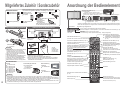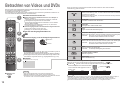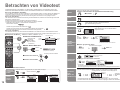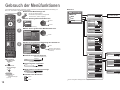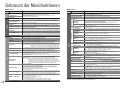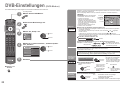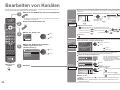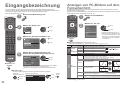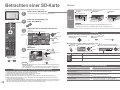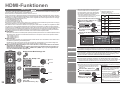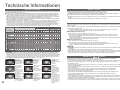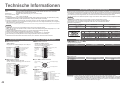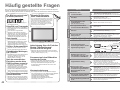Panasonic th-42px700e Bedienungsanleitung
- Kategorie
- Fernseher
- Typ
- Bedienungsanleitung

TV
INPUT
EXIT
RETURN
OPTION
SD CARD
Bedienungsanleitung
Plasma-Fernseher
Deutsch
Bitte lesen Sie diese Bedienungsanleitung vor der Inbetriebnahme des Gerätes vollständig
durch und bewahren Sie sie für zukünftige Bezugnahme griffbereit auf.
Die Bilder in dieser Anleitung dienen lediglich als Illustrationen.
Gedruckt in der Tschechischen Republik
Modell-Nr. TH-42PX700E
TH-50PX700E
Matsushita Electric Industrial Co., Ltd.
Web Site : http://www.panasonic-europe.com
© 2007 Matsushita Electric Industrial Co., Ltd. All Rights Reserved.
Name und Adresse des Herstellers gemäß der Richtlinie 2001/95/EG, umgesetzt durch
das GPSG vom 06.01.2004, Paragraph 5 :
Panasonic AVC Networks Czech, s. r. o.
U Panasoniku 1
320 84 Plzeň
Česká republika
Benutzerinformationen zur Entsorgung von elektrischen und elektronischen Geräten
(private Haushalte)
Entsprechend den grundlegenden Firmengrundsätzen der Panasonic-Gruppe wurde ihr Produkt aus
hochwertigen Materialien und Komponenten entwickelt und hergestellt, die recyclelbar und wieder
verwendbar sind.
Dieses Symbol auf Produkten und/oder begleitenden Dokumenten bedeutet, dass elektrische und
elektronische Produkte am Ende ihrer Lebensdauer vom Hausmüll getrennt entsorgt werden müssen.
Bringen Sie bitte diese Produkte für die Behandlung, Rohstoffrückgewinnung und Recycling zu den
eingerichteten kommunalen Sammelstellen bzw. Wertstoffsammelhöfen, die diese Geräte kostenlos
entgegennehmen.
Die ordnungsgemäße Entsorgung dieses Produkts dient dem Umweltschutz und verhindert mögliche
schädliche Auswirkungen auf Mensch und Umwelt, die sich aus einer unsachgemäßen Handhabung der Geräte am
Ende Ihrer Lebensdauer ergeben könnten.
Genauere Informationen zur nächstgelegenen Sammelstelle bzw. Recyclinghof erhalten Sie bei Ihrer
Gemeindeverwaltung.
Für Geschäftskunden in der Europäischen Union
Bitte treten Sie mit Ihrem Händler oder Lieferanten in Kontakt, wenn Sie elektrische und elektronische Geräte
entsorgen möchten. Er hält weitere Informationen für sie bereit.
Informationen zur Entsorgung in Ländern außerhalb der Europäischen Union
Dieses Symbol ist nur in der Europäischen Union gültig.
Modell- und Seriennummer
Die Modellnummer und die Seriennummer sind auf der hinteren Abdeckung angegeben. Tragen Sie die Seriennummer
in den nachstehenden Freiraum ein und bewahren Sie die Anleitung zusammen mit der Einkaufsquittung für den Fall
eines Diebstahls oder Verlustes oder falls Sie eine Garantieleistung in Anspruch nehmen wollen sorgfältig auf.
Modellnummer Seriennummer

2
3
Betrachten
Weiterführende Funktionen
Häufi g gestellte
Fragen usw.
Kurzleitfaden
Verwandeln Sie Ihr Wohnzimmer in ein Filmtheater!
Schöpfen Sie die erstaunlichen Möglichkeiten
der multimedialen-Unterhaltung voll aus
Multimedialer Genuss
Inhalt
•
Sicherheitsmaßnahmen ······························ 4
(Warnung / Vorsicht)
•
Hinweise ····················································· 5
•
Pfl ege und Instandhaltung ·························· 5
Bitte unbedingt lesen
Weiterführende Funktionen
•
Gebrauch der Menüfunktionen ·················18
(Bild, Klangqualität usw.)
•
DVB-Einstellungen (DVB) ·························22
(Pay-TV, Software-Aktualisierung, Uhrzeiteinstellung)
•
Bearbeiten von Kanälen ···························· 24
•
Weiterführende Sendereinstellungen ········ 26
•
Wiederherstellen des Auslieferungszustands
·· 29
•
Eingangsbezeichnung ······························· 30
•
Anzeigen von PC-Bildern auf dem Fernsehschirm
··· 31
•
Betrachten einer SD-Karte (Fotos) ···········32
•
Q-Link-Funktionen ···································· 34
•
HDMI-Funktionen ····································· 35
(HDMI-Buchse / VIERA Link)
•
Zusatzgeräte ············································· 38
Grundlegende Funktionen
•
Betrachten von Fernsehprogrammen ······· 12
•
Betrachten von Videos und DVDs ············· 14
•
Betrachten von Videotext ··························16
Einsatz des Fernsehers
•
Technische Informationen ·························40
•
Häufi g gestellte Fragen ····························· 44
•
Lizenzinformationen ·································· 46
•
Technische Daten ·····································47
Häufi g gestellte Fragen usw.
Mitgeliefertes Zubehör /
Sonderzubehör
······················· 6
Anordnung der
Bedienelemente
····················· 7
Grundlegende Anschlüsse
·· 8
Automatische Einrichtung
·· 10
Kurzleitfaden
Camcorder
Verstärker mit
Lautsprecheranlage
Videorecorder DVD-Player
DVD-Recorder
Personalcomputer
Kabeltuner
Hinweise zu den DVB-Funktionen
•
Funktionen im Zusammenhang mit DVB (Digital Video Broadcasting) stehen in
Gebieten zur Verfügung, in denen digitale terrestrische Sendungen des Formats
DVB-T (MPEG2) empfangen werden können. Nähere Informationen hierzu sind von
Ihrem Panasonic-Fachhändler erhältlich.
•
In bestimmten Ländern stehen die DVB-Funktionen möglicherweise nicht zur
Verfügung.
•
Dieser Fernseher ist mit den gegenwärtigen DVB-Spezifi kationen kompatibel. Seine
Kompatibilität mit zukünftigen DVB-Diensten ist jedoch nicht gewährleistet.
SD-Speicherkarte

4 5
Sicherheitsmaßnahmen
Warnung
Hinweise
Ausschließlich die speziell für dieses Gerät
vorgesehenen Ständer / Montageteile verwenden
Bei Verwendung eines nicht vorgeschriebenen Ständers oder
einer anderen Montagehalterung kann das Gerät umfallen, so
dass Verletzungsgefahr besteht. Bitte beauftragen Sie unbedingt
Ihren Panasonic-Fachhändler mit der Aufstellung des Gerätes.
Verwendung separat erhältlicher Ständer / Montagehalterungen (S. 6).
Den Fernseher nicht auf einer schrägen
oder unstabilen Unterlage aufstellen
Anderenfalls kann das Gerät herunterfallen oder umkippen.
Das Gerät weder direkter
Sonneneinstrahlung noch
anderen Wärmequellen aussetzen
Das Gerät sollte keiner direkten Sonneneinstrahlung
und anderen Hitzequellen ausgesetzt werden. Zur
Verhinderung von Brandgefahr niemals Kerzen
oder andere Quellen von offenen Flammen auf das
Fernsehgerät oder in seine Nähe stellen.
Fremdgegenstände aus dem
Geräteinneren fernhalten
Lassen Sie keine metallischen oder entzündlichen Gegenstände
durch die Belüftungsschlitze in das Geräteinnere fallen (dies kann
einen Brandausbruch oder elektrischen Schlag zur Folge haben).
Keine Gehäuseteile entfernen
Keine Änderungen am Gerät vornehmen
(Im Geräteinneren befi nden sich Bauteile, die hohe
Spannung führen und starke elektrische Schläge
verursachen können.)
Lassen Sie das Gerät grundsätzlich von Ihrem Panasonic-
Fachhändler überprüfen, einstellen oder reparieren.
Flüssigkeiten vom Gerät fernhalten
Um Beschädigungen zu vermeiden, die zu einem
Brand oder elektrischen Schlag führen könnten, halten
Sie dieses Gerät von Tropf-oder Spritzwasser fern.
Keine Behälter mit Wasser (Blumenvase, Becher,
Kosmetik usw.) auf oder über dem Gerät aufstellen.
Halten Sie Kinder von SD-Karten fern.
Wie bei allen kleinen Gegenständen besteht die Gefahr,
dass SD-Karten von Kleinkindern verschluckt werden.
Entfernen Sie die SD-Karte sofort nach ihrem Gebrauch.
Trennen Sie den
Netzstecker
unverzüglich von der
Netzsteckdose, falls irgendeine
Anomalität festgestellt wird!
220-240 V
Wechselstrom,
50 / 60 Hz
Handhabung von Netzstecker und Netzkabel
Schieben Sie den Netzstecker bis zum Anschlag in die Netzsteckdose ein. (Ein lockerer Anschluss kann
Wärme erzeugen und einen Brandausbruch verursachen.)
Sichern Sie sich einen einfachen Zutritt zum Stecker des Versorgungskabels.
Um elektrischen Schlag zu verhindern, muss der Netzstecker an eine vorschriftsmäßig geerdete
Netzsteckdose angeschlossen werden.
Ein Gerät der KLASSE I muss an eine vorschriftsmäßig geerdete Netzsteckdose angeschlossen werden.
Berühren Sie den Netzstecker auf keinen Fall mit nassen Händen. (Anderenfalls besteht die Gefahr eines elektrischen Schlages.)
Verwenden Sie auf keinen Fall ein anderes als das Netzkabel im Lieferumfang dieses Fernsehers. (dies kann
einen Brandausbruch oder elektrischen Schlag zur Folge haben).
Schützen Sie das Netzkabel vor Beschädigung. (Ein beschädigtes Netzkabel kann einen Brandausbruch oder
elektrischen Schlag verursachen.)
Ziehen Sie unbedingt den Netzstecker aus der Netzsteckdose, bevor Sie den Aufstellungsort des Fernsehers verändern.
Stellen Sie keine schweren Gegenstände auf das Netzkabel, und vermeiden Sie eine Verlegung des
Netzkabels in der Nähe von Heizkörpern oder anderen Geräten, die sehr heiß werden können.
Das Netzkabel darf nicht verdreht, geknickt oder überdehnt werden.
Ziehen Sie nicht am Netzkabel. Ergreifen Sie beim Abtrennen des Netzkabels stets den Netzstecker, ohne am Kabel selbst zu ziehen.
Verwenden Sie auf keinen Fall einen beschädigten Netzstecker oder eine beschädigte Netzsteckdose.
Netzstecker
Reiben Sie den Netzstecker in regelmäßigen Abständen mit einem trockenen Tuch ab. (Feuchtigkeit und Staub
können einen Brandausbruch oder elektrischen Schlag verursachen.)
Pfl ege und Instandhaltung
Ziehen Sie zunächst den Netzstecker von der Netzsteckdose ab.
Bildschirm
Regelmäßige Pfl ege: Entfernen Sie Schmutzfl ecken durch sachtes Abreiben mit einem weichen Tuch von der Bildschirmoberfl äche.
Bei hartnäckiger Verschmutzung: Feuchten Sie ein weiches Tuch mit sauberem Wasser oder einer Lösung aus 1 Teil neutralem Haushalts-Reinigungsmittel
und 100 Teilen Wasser, und wischen Sie die Bildschirmoberfl äche damit ab. Reiben Sie anschließend mit einem trockenen, weichen Tuch nach.
Vorsicht
•
Die Oberfl äche des Bildschirms weist eine Spezialbeschichtung auf und kann daher leicht beschädigt werden.
Klopfen Sie nicht mit einem Fingernagel oder anderen harten Gegenständen gegen die Bildschirmoberfl äche,
und schützen Sie sie vor Kratzern durch derartige Gegenstände.
•
Schützen Sie die Oberfl äche vor Kontakt mit Insektiziden, Lösungsmitteln und anderen leichtfl üchtigen Substanzen
(sie kann durch derartige Mittel angegriffen werden).
Gehäuse
Regelmäßige Pfl ege: Reiben Sie Schmutzfl ecken mit einem weichen, trockenen Tuch von den Außenfl ächen ab.
Bei hartnäckiger Verschmutzung: Feuchten Sie ein weiches Tuch mit sauberem Wasser oder einer neutralen Reinigungslösung an. Wringen
Sie das Tuch gründlich aus, und reiben Sie die Außenfl ächen damit ab. Reiben Sie anschließend mit einem trockenen, weichen Tuch nach.
Vorsicht
•
Verwenden Sie kein Reinigungsmittel direkt auf den Außenfl ächen des Gerätes.
(Falls Flüssigkeit in das Innere eindringt, kann dies einen Ausfall des Gerätes verursachen.)
•
Schützen Sie die Außenfl ächen vor Kontakt mit Insektiziden, Lösungsmitteln und anderen leichtfl üchtigen Substanzen
(die Lackierung kann durch derartige Mittel angelöst werden, so dass sie abblättert).
•
Schützen Sie das Gehäuse vor längerem Kontakt mit Gegenständen aus Gummi oder PVC.
( Wenn das Gerät während der Reinigung mit der Netzsteckdose
verbunden ist, kann dies einen elektrischen Schlag zur Folge haben.)
Vor dem Reinigen des Gerätes
den Netzstecker abziehen
Vorsicht
Wenn die Belüftungsschlitze durch
Vorhänge usw. verdeckt werden, kann
dies eine Überhitzung verursachen, die
einen Brandausbruch oder elektrischen
Schlag zur Folge haben kann.
Die Belüftungsschlitze an der
Rückwand nicht blockieren
Vor einem längeren Nichtgebrauch des
Fernsehers den Netzstecker abziehen
Selbst im ausgeschalteten Zustand verbraucht dieses
Gerät eine geringe Menge Strom, solange der Netzstecker
an eine stromführende Netzsteckdose angeschlossen ist.
Wird der Fernseher mit nach oben oder unten weisendem
Bildschirm transportiert, kann dies eine Beschädigung
der Schaltungen im Geräteinneren verursachen.
Nur aufrecht transportieren
Elektronische Geräte
Insbesondere dürfen keine Videogeräte in
unmittelbarer Nähe des Fernsehers platziert
werden (elektromagnetische Einstreuungen können
Bildstörungen und Klangverzerrungen verursachen).
Geräte mit Infrarotsensor
Dieser Fernseher gibt Infrarotstrahlen ab (die den
Betrieb anderer Geräte beeinträchtigen können).
Folgende Geräte vom Fernseher fernhalten
Wenn dem Gerät innerhalb von 30 Minuten kein
Signal zugeleitet wird und kein Bedienungsvorgang
im Fernsehmodus stattfi ndet, schaltet der Fernseher
automatisch in den Bereitschaftsmodus.
Bereitschafts-Umschaltautomatik
Kein Standbild über längere Zeit
hinweg anzeigen
Anderenfalls bleibt u.U. ein Nachbild auf dem
Plasmabildschirm zurück („Einbrennen“).
Da es sich bei diesem Phänomen nicht um eine
Funktionsstörung handelt, erstreckt sich die
Garantieleistung des Herstellers nicht darauf.
Um Einbrennen zu verhindern, wird der Kontrast
automatisch verringert, wenn dem Gerät einige
Minuten lang kein Signal zugeleitet bzw. kein
Bedienungsvorgang ausgeführt wird. (S. 44)
Typische Standbilder
Kanalnummer und sonstige Logos
Standbild mit einem
Bildseitenverhältnis von 4:3
Videospiel
Computerbild
Für einen zur Wärmeabfuhr ausreichenden
Freiraum im Umfeld des Gerätes sorgen
10
10
10
7
(cm)
Mindestabstand

6
7
Kurzleitfaden
OPTION
SD CARD
EXIT
RETURN
INPUT
MULTI WINDOW DIRECT TV REC
TV
P
ULL
Anordnung der Bedienelemente
Mitgeliefertes Zubehör / Sonderzubehör
•
Anordnung der Bedienelemente
•
Mitgeliefertes Zubehör / Sonderzubehör
Cursortasten für Auswahl und Einstellung
Taste Bereitschaft Ein / Aus
(Umschalten des Fernsehers zwischen Ein und Bereitschaft)
Stummschaltung Ein / Aus
Umschalten des Bildseitenverhältnisses (S. 13)
Programmplatz aufwärts / abwärts
Videotext (S. 16)
OK-Taste zur Bestätigung der Auswahl
Diese Taste nach Wahl einer Programmposition drücken,
um sofort auf das andere Programm umzuschalten.
Videorecorder / DVD-Recorder-Funktionen
(S. 15)
Lautstärke
Programminformationen (S. 13)
Videotext-Index (S. 17)
Farbige Tasten für Auswahl, Navigieren
und Bedienung verschiedener Funktionen
Verlassen des Menüs
(Rückkehr zum Fernsehprogramm)
Direkte TV-Aufzeichnung
Für sofortige Aufzeichnung eines Programms
mit einem Videorecorder / DVD-Recorder
über Q-Link-Anschluss (S. 34)
Tasten für Programm- / Kanalumschaltung (0-9)
und Umblättern von Videotext-Seiten (S. 12 und S. 16)
Im Bereitschaftsmodus kann der Fernseher auch
mit diesen Tasten eingeschaltet werden.
Aufrufen des VIERA Link-Menüs (S. 37)
Programmtabelle (S. 12)
Aufrufen des Optionsmenüs
Ermöglicht eine bequeme Einstellung
der bevorzugten Videoeinstellungen
und Klangoptionen. (S. 12)
Hauptmenü
Diese Taste zum Aufrufen des VIERA Link-Menüs
sowie der Menüs für Bildeinstellung, Toneinstellung
und Installation drücken. (S. 18)
Untertitel
Anzeigen von Untertiteln (S. 12)
Mehrfensteranzeige (S. 13)
Surround (S. 20)
Umschalten des Eingangsmodus
TV -
Umschalten zwischen DVB-Modus
(Digitalsender) / Analog-Modus (S. 12)
AV -
Umschalten des AV-Eingangsmodus
(S. 14)
Betrachten einer SD-Karte (S. 32)
Rückkehr zum vorigen Menü
Standbild (S. 12)
Halten von Videotext (S. 17)
Batterien für die
Fernbedienung
(2)
•
R6 (UM3)
Fernbedienung
•
N2QAYB000114
Standardzubehör
Bitte vergewissern Sie sich nach dem Auspacken, dass das
nachstehend aufgeführte Zubehör vollständig vorhanden ist.
Bedienungsanleitung
Pan-Europäische
Garantie
Einlegen der Batterien in die Fernbedienung
1
Öffnen
Haken
2
Polaritätsmarkierungen
(+, –) beachten
Schließen
Vorsicht
•
Werden die Batterien mit vertauschter Polarität
eingelegt, kann dies zu einem Auslaufen
von Batterieelektrolyt und Korrosion führen,
wodurch die Fernbedienung beschädigt wird.
•
Legen Sie nicht eine alte und eine neue
Batterie gemeinsam ein.
•
Legen Sie keine Batterien unterschiedlicher Sorten
ein (z.B. eine Alkali- und eine Manganbatterie).
•
Verwenden Sie keine aufl adbaren Batterien
(Ni-Cd-Akkus) in dieser Fernbedienung.
•
Batterien dürfen weder verbrannt noch zerlegt werden.
Gebrauch der Kabelklemmen
Klemmeinrichtung (2)
Netzkabel
Sockel (ST-42D2-WK / ST-50D2-WK)
•
TBL0E0011
(TH-42PX700E)
•
TBL0E0012
(TH-50PX700E)
Bitte beziehen Sie sich bei der Installation
auf die Gebrauchsanweisung des Sockels.
Vorsicht
•
Bitte beauftragen Sie unbedingt Ihren Fachhändler oder einen Fachmann mit der Montage der
Wandhalterung, damit die volle Leistung von diesem Gerät erhalten wird und die Sicherheit gewährleistet ist.
•
Bitte lesen Sie die den bzw. dem Sockel beiliegende Anleitung aufmerksam durch, und achten Sie unbedingt
darauf, geeignete Maßnahmen zu treffen, um ein Umkippen des Fernsehers zu verhindern.
•
Bitte gehen Sie bei der Installation sorgsam mit dem Fernseher um, da das Gerät beschädigt werden kann, wenn
es starken Erschütterungen, Stößen oder anderen Kräften ausgesetzt wird.
Sonderzubehör
Sockel
Plasmadisplay-Ständer Wandhalterung
(vertikal)
TY-WK42PV3W
(schräg)
TY-WK42PR3W
TY-ST42D1-WG
TY-ST42D1-WK
TY-ST42D2-WG
TY-S42PX700W
(TH-42PX700E)
( TH-42PX700E)
TY-S50PX700W
(TH-50PX700E)
TY-ST50D1-WG
TY-ST50D1-WK
TY-ST50D2-WG
(TH-50PX700E)
•
Bündeln Sie das HF-Kabel nicht mit dem Netzkabel (dies kann
Bildverzerrungen verursachen).
•
Sichern Sie Kabel bei Bedarf mit den Klemmen.
•
Bei Verwendung von Sonderzubehör zum Sichern von Kabeln
folgen Sie den Anweisungen in der Gebrauchsanweisung des
betreffenden Sonderzubehörs.
Aufklappen
Zuklappen
Vom Fernseher abnehmen
Auf die
Haken an
beiden Seiten
drücken und
herausziehen
Rückseite des
Fernsehers
Fernbedienungs-Signalsensor
DVB-LED
•
Das DVB-System ist während der direkten
TV-Aufzeichnung aktiviert (Bereitschaftsbetrieb) : Gelb (Anzeige blinkt)
Betriebs-LED
•
Bereitschaft: Rot
Ein: Grün
Klappe zum Öffnen hochklappen
Netzschalter
Wechseln der Programmpositionen um einen Schritt vor oder zurück. Wenn eine Funktion angezeigt wird, kann diese durch
Drücken der Tasten angehoben oder abgesenkt werden. Im Bereitschaftsmodus wird dadurch der Fernseher eingeschaltet.
Umschalten des
Eingangsmodus
Funktionswahl
•
Lautstärke, Kontrast, Helligkeit, Farbe,
Bildschärfe, NTSC-Farbton (im NTSC-Modus),
Bass, Höhen, Balance, Auto Setup. (S. 27)
Kopfhörerbuchse
(S. 38)
AV4-Buchsen
(S. 38)
SD-Kartensteckplatz (S. 33)
C.A.T.S.-Sensor (Contrast Automatic Tracking System)
(erfasst die Helligkeit, um die Bildqualität im „Auto“-Modus des Bildmenüs einzustellen) (S. 20)
HDMI3-Buchse
(S. 38)

8
9
Kurzleitfaden
RF IN
RF OUT
RF OUT
RF IN
RF OUT
RF IN
RF IN
•
Grundlegende Anschlüsse
Grundlegende Anschlüsse
Die in den nachstehenden Abbildungen gezeigten Zusatzgeräte und Anschlusskabel gehören nicht zum Lieferumfang dieses Fernsehers. Bitte
achten Sie unbedingt darauf, den Netzstecker aus der Netzsteckdose zu ziehen, bevor Sie irgendwelche Kabel anschließen oder abtrennen.
Achten Sie beim Abtrennen des Netzkabels unbedingt darauf, zuerst den Netzstecker aus der Netzsteckdose zu ziehen.
Beispiel 1
Anschließen der Antenne
Beispiel 2
Anschließen eines DVD-Recorders / Videorecorders
Hinweise
•
Einen mit Q-Link kompatiblen DVD-Recorder / Videorecorder an die AV2 oder AV3-Buchse anschließen (S. 34).
Beispiel 3
Anschließen eines DVD-Recorders / Videorecorders und eines Kabeltuners
Netzkabel (mitgeliefert)
Netzkabel (mitgeliefert)
SCART-Kabel
(vollständig verdrahtet)
DVD-Recorder oder
Videorecorder
HF-
Kabel
Antenne AntenneRückseite des Fernsehers Rückseite des Fernsehers
HF-Kabel
HF-Kabel
Nur Fernseher Fernseher, DVD-Recorder oder Videorecorder
220-240 V
Wechselstrom,
50 / 60 Hz
220-240 V
Wechselstrom,
50 / 60 Hz
DVD-Recorder oder
Videorecorder
SCART-Kabel
(vollständig verdrahtet)
HF-Kabel
Antenne
Netzkabel (mitgeliefert)
Rückseite des Fernsehers
Kabeltuner
220-240 V
Wechselstrom,
50 / 60 Hz
HF-Kabel
HF-Kabel
Fernseher, DVD-Recorder / Videorecorder und Kabeltuner
SCART-Kabel
(vollständig
verdrahtet)
SCART-Kabel
(vollständig verdrahtet)
HF-Kabel
Klemmeinrichtung
•
Freigeben

10
11
Kurzleitfaden
Wählen
Abbruch
Ändern
Zurück
Modus Musik
Bass
Höhen
Balance
Kopfhörerlautstärke
Surround Aus
Lautstärke Korrektur
Audio Empfang Stereo
Toneinstellung
Grundeinstellungen Einstellen
Osteuropa
Land
Portugal
Spanien
Italien
Frankreich
Österreich
Deutschland
Niederlande
Ungarn
Tschechische Rep.
Osteuropa
Polen
Schweiz
Belgien
Finnland
Norwegen
Schweden
Dänemark
Griechenland
Auto Setup – digital und analog
Abbruch
Dauer ca. 3 Minuten.
Zurück
Analogsuchlauf 2 78 1 41
Digitalsuchlauf 5 69
62
Kanal Sendername Typ Qualität
CBBC Channel DVB 10
62 BBC Radio Wales DVB 10
62 BBC Radio Cymru DVB 10
62 E4 DVB 10
62 Cartoon Nwk DVB 10
CH 29 Analog
-
CH 33 BBC1 Analog
-
PROGRAMMDATEN TRANSFER
BITTE WARTEN
Programm : 63
Fernbedienung inaktiv
Menüsprache
Slovenčina
Čeština
Еλληνικά
Italiano
Français
English
Srpski
Deutsch
Português
Türkçe
Suomi
Polski
Românǎ
Hrvatski
Nederlands
Slovenščina
Български
Magyar
Svenska
Dansk
Norsk
Español
Bildmodus
Dynamik Normal Kino Auto
OPTION
SD CARD
INPUT
EXIT
RETURN
TV
EXIT
RETURN
Schließen Sie den Fernseher an eine
Netzsteckdose an, und schalten Sie ihn ein.
(Bis zum Erscheinen der Menüanzeige auf dem Bildschirm verstreichen mehrere Sekunden.)
(Beispiel: Toneinstellung)
Anleitungsfeld
Automatische Einrichtung
Diese Funktion dient zur automatischen Ausführung eines Sendersuchlaufs und zur Speicherung aller
dabei abgestimmten Sender im TV-Tuner.
Dieses Verfahren braucht nicht ausgeführt zu werden, wenn die Einrichtung Ihres neuen Fernsehers bereits
vom Fachhändler vorgenommen wurde.
Die automatische Einrichtung ist abgeschlossen, und Ihr
Fernseher ist zum Empfang von Fernsehprogrammen bereit.
•
Danach kann das Gerät über die
Fernbedienung eingeschaltet und in den
Bereitschaftsmodus umgeschaltet werden.
(Betriebs-LED: Ein)
•
Ändern von Kanälen
Bearbeiten von Kanälen (S. 24)
Analogprogr. bearbeiten (S. 27)
■
Bildschirm-Hilfe
Aufrufen des Hauptmenüs
Rückkehr auf das vorige Menü
Bewegen des Cursors / Wahl eines Menüs
Bewegen des Cursors / Pegeleinstellung / Auswahl aus verschiedenen
Optionen
Zugriff auf das Menü / Speichern von Einstellungen, nachdem Änderungen
vorgenommen oder Optionen eingestellt wurden
Die in den Bildschirm eingeblendeten Menüanzeigen ermöglichen einen
bequemen Zugriff auf zahlreiche Funktionen dieses Fernsehers.
Hinweise
•
Bei Versagen des automatischen Sendersuchlaufs „Auto Setup“ (S. 27).
•
Bei Versagen des Herunterladens „Daten herunterladen“ (S. 21).
•
Wenn der Fernseher zuletzt aus dem Bereitschaftsmodus ausgeschaltet wurde, wird nach erneutem Einschalten
des Netzschalters wieder der Bereitschaftsmodus aktiviert.
■
Gebrauch der Fernbedienung
•
Automatische Einrichtung
Gebrauch der
Einblendungsmenüs
Verlassen des Menüsystems und Rückkehr zum normalen Bild
Wählen Sie Ihr Land aus.
4
Starten Sie die automatische Einrichtung.
•
Der automatische Sendersuchlauf
startet, und die dabei abgestimmten
Fernsehkanäle werden gespeichert
und sortiert.
Die Reihenfolge, in der die
Programmpositionen in der Tabelle
aufgelistet sind, richtet sich nach dem
Fernsehsignal, dem Fernsehsystem
und den Empfangsbedingungen.
2
Wählen Sie die Sprache.
1
3
•
Wenn ein mit Q-Link oder einer
ähnlichen Technologie (S. 34)
kompatibles Aufnahmegerät
angeschlossen ist, werden die analogen
Kanalinformationen automatisch auf
das betreffende Gerät heruntergeladen.
•
Diese Einstellung kann auch im Menü
„Bildeinstellung“ geändert werden. (S. 20)
5
Wählen Sie die gewünschte Bildeinstellung.
Auswahl
Auswahl
Speichern
Auswahl
Einstellen

12
13
Betrachten
1 BBS
23:35
Corontation Street
20 : 00 ~ 20 : 55
Jetzt
Infos über
Kategorie ändern
Profil1
Cartoon Nwk
All DVB Services
BBC Radio Wales
BBC Radio Cymru
BBC ONE Wales
BBC THREE
BBCi
CBBC Channel
6
7
8
1
2
3
4
Select
Einschalten
EXIT
Page up/down
RETURN
SD CARD
RETURN
DIRECT TV REC
OPTION
EXIT
INPUT
MULTI WINDOW
Betrachten von Fernsehprogrammen
3
2
1
Hinweise
•
Pay-TV siehe
(S. 23)
•
Um eine zwei- oder dreistellige Programmnummer zu wählen, z.B. 39
aufwärts
abwärts
oder
(innerhalb kurzer Zeit)
Wählen Sie einen Kanal.
Wählen Sie den DVB- (Digitalprogramme) oder
Analog-Modus.
Informationsbanner
Dazu muss der Netzschalter eingeschaltet sein.
(ca. 1 Sekunde lang gedrückt halten)
•
Der Modus kann auch mit der TV-Taste an der Frontplatte des
Fernsehers gewählt werden.
Schalten Sie das Gerät ein.
•
Auswahl aus der Programmtabelle
Programmwahl
Betrachten
Seitenwahl
Standbild / Laufendes Programm
Standbild
anzeigen
■
Weitere praktische Funktionen (Bedienungen nach Beendigung der automatischen Einrichtung.)
Untertitel
anzeigen
Untertitel einblenden / ausblenden (falls vorhanden)
•
Ändern der Sprache für DVB-Programme
„Bevorzugte Untertitel“ (S. 21) (falls vorhanden)
Anzeigen
des aktuellen
Programmstatus
Sofortiges Überprüfen oder Ändern des aktuellen Programmstatus
•
Ändern
Sprache Untertitel (DVB-Modus)
Diese Funktion steht zur Verfügung, wenn das Programm
Untertitel in mehreren Sprachen enthält.
Multi-Audio (DVB-Modus)
Diese Funktion steht zur Verfügung, wenn das Programm
Tonspuren in mehreren Sprachen enthält.
Videotext Sprache
Setup (S. 21)
Audio Empfang (Analogmodus)
Toneinstellung (S. 20)
Lautstärke Korrektur
Einstellen der Lautstärke eines individuellen Kanals oder des Eingangsmodus
Hinweise
•
Die Einstellungen können auch in der Menüliste geändert werden (S. 20 und S. 21).
Lautstärke
■
Weitere praktische Funktionen (Bedienungen nach Beendigung der automatischen Einrichtung.)
OPTION
Auswahl
Ändern
STTL
Umschalten des
Bildseitenverhältnisses
Wählen
Ändern
Abbruch
Zurück
Bildseitenverhältnis-Wahl
16:9
Aspekt
14:9
4:3 Vollformat
4:3
Zoom1
Zoom2
Zoom3
Auto
Bildseitenverhältnis umschalten (S. 40)
Bildwiedergabe mit optimaler Bildgröße und optimalem
Bildseitenverhältnis
Bildseitenverhältnis-
Auswahlliste
•
Umschalten des Modus
•
Zum Umschalten des Modus nur mit der ASPECT-Taste
(so oft betätigen, bis der gewünschte Modus erreicht ist)
Anzeigen der Bildseitenverhältnis-
Auswahlliste
Wählen Sie den gewünschten
Modus bei Anzeige der Liste.
Speichern
•
Betrachten von Fernsehprogrammen
Gleichzeitige
Anzeige eines
Fernsehprogramms,
einer DVD usw. in
mehreren Fenstern
DVD
Abbruch PandP Austausch
AV1/RGB
AV1/RGB
Abbruch PandP Austausch
DVD
DVD
Focus P in P P and P Swan
AV1/RGB AV1/RGB DVD
Abbruch PinP Austausch
MULTI WINDOW
Blau
Gelb
Anzeige in mehreren Fenstern (S. 41)
Farbbalken
•
Verlassen der Mehrbildanzeige (Rückkehr zur Einzelbildanzeige im Hauptfenster)
MULTI WINDOW
•
Um das Layout der Fenster zu ändern oder eine Programmquelle zu wechseln,
zeigen Sie zunächst den Farbbalken an.
Ändern des Layout der Fenster auf dem Bildschirm
Grün
Gelb
Vertauschen von Haupt- und Nebenfenster
Blau
Verlassen der Mehrbildanzeige
Rot
Umschalten des Eingangsmodus oder Ändern der Position des Nebenfensters
•
An der Fernbedienung ausgeführte
Bedienungsvorgänge sind nur für das
Hauptfenster wirksam.
Gleichzeitige Anzeige in zwei Fenstern, z.B. eines Fernsehprogramms und einer DVD.
Bild-im-Bild-Modus (PinP)
Bild-und-Bild
-Modus
(PandP)
Grün
Bedienungsvorgänge bei Bildanzeige in mehreren Fenstern
Vertauschen
von Neben- und
Hauptfenster
Umschalten des Eingangsmodus
oder Ändern der Position über die
Fernbedienung (S. 12 oder S. 14)
Erneut vertauschen
Blau
Blau
Hauptfenster Nebenfenster
1. Drücken
Banner anzeigen
2. Drücken
Banner + Programm-Inhaltsangabe (DVB)
3. Drücken
Verlassen
schwaches Fernsehsignal
Anzeigen
des
Informationsbanners
Anzeigen der Programminformationen
•
Einstellen des Anzeige-Abschaltintervalls
„
Display-Anzeigedauer” (S. 21)
•
Ausblenden
EXIT
•
Erscheint auch beim Umschalten
des Kanals.
•
Informationen über einen anderen Kanal
•
Informationen über das nächste Programm
(DVB)
•
Betrachten des im Banner angezeigten Programms
•
Bedienung des Informationsbanners
1 BBS
23:35
Corontation Street
Schwaches Signal
Verschlüsselt 45
20 : 00 ~ 20 : 55
Jetzt
Infos über
Kategorie ändern
Profil1
Dolby D
Stummschaltung
verschlüsselte
Sendung
Untertitel
Videotext
Stereoklang / Mehrkanalton
Abschaltuhr
verfügbare Funktionen
Programm
DVB: Programm-
Start- / Endezeit
Analog: Programmstatus
Kanal Uhrzeit Kategorie
Umschalten der Kategorie
Blau
Dolby
Digital

14
15
Betrachten
VCR / DVD-Schalter
∗
Wählen Sie die Stellung „VCR“, um einen Videorecorder oder ein DVD-Gerät
von Panasonic zu steuern
Wählen Sie die Stellung „DVD“, um ein DVD-Gerät oder ein Player-Heimkino
von Panasonic zu steuern
Bereitschaft
Umschalten auf Bereitschaft / Einschalten
Wiedergabe
Wiedergabe einer Videocassette / DVD
Stopp
Stoppen des aktuellen Betriebsvorgangs
Rückspulen / Überspringen / Suchlauf
Videorecorder
: Rückspulen, Suchlauf rückwärts (während der Wiedergabe)
DVD-Gerät: Sprung an den vorigen Titel oder DVD-Video-Titel
Für den Suchlauf rückwärts drücken und halten
Schnellvorlauf / Überspringen / Suchlauf
Videorecorder
: Schnellvorlauf, Suchlauf vorwärts (während der Wiedergabe)
DVD-Gerät: Sprung an den nächsten Titel oder DVD-Video-Titel
Für den Suchlauf vorwärts drücken und halten
Pause
Pause / Fortsetzen der Wiedergabe
DVD-Gerät: Für Zeitlupenwiedergabe gedrückt halten
Programm aufwärts / abwärts
Wahl des Programms
Aufzeichnung
Starten der Aufzeichnung
OPTION
SD CARD
EXIT
RETURN
MULTI WINDOW DIRECT TV REC
INPUT
•
Betrachten von Videos und DVDs
Betrachten von Videos und DVDs
Nach Anschluss eines Zusatzgerätes (Videorecorder, DVD-Gerät usw.) können Sie dessen
Eingangssignal auf dem Bildschirm betrachten.
Anschließen des Gerätes (S. 8 und S. 9)
Die Fernbedienung im Lieferumfang dieses Fernsehers kann zur Steuerung bestimmter Funktionen von
manchen Geräten der Marke Panasonic verwendet werden.
Wählen Sie den Eingang, an den das Zusatzgerät angeschlossen ist.
■
Rückkehr zum
TV-Modus
Zeigen Sie das Eingangswahl-Menü an.
Die ausgewählte Buchse wird angezeigt.
Schalten Sie den Fernseher ein.
■
Bei Herstellung eines SCART-Anschlusses wie in Beispiel 2
oder 3 (S. 8 und S. 9)
Das Eingangssignal wird automatisch empfangen, sobald die
Wiedergabe am angeschlossenen Gerät startet.
•
Die Art des Eingangssignals wird automatisch von der SCART-
Buchse (Stift 8) ermittelt.
•
Bei Herstellung eines HDMI-Anschlusses (S. 37) steht diese
Funktion ebenfalls zur Verfügung.
■
Falls der Eingangsmodus nicht automatisch umgeschaltet wird
Führen Sie Schritt und unten aus.
•
Abhängig von der Einrichtung des Gerätes
Hinweise
•
Überprüfen Sie nach der Änderung des Codes, dass eine Bedienung des betreffenden Gerätes möglich ist.
•
Nach einem Austausch der Batterien werden die Code-Standardeinstellungen wiederhergestellt.
•
Die Schalterstellung „DVD“ ist für DVD-Player, DVD-Recorder und Recorder-Heimkinos vorgesehen.
•
Bei manchen Gerätemodellen können bestimmte Funktionen u.U. nicht gesteuert werden.
∗
Einstellen der Fernbedienung für Steuerung von Videorecordern, DVD-Geräten usw. der Marke Panasonic
Bringen Sie den VCR / DVD-Schalter in die entsprechende Stellung.
Halten Sie gedrückt, während Sie die folgenden Bedienungsvorgänge ausführen.
Geben Sie den jeweils in der nachstehenden Tabelle
für das zu steuernde Gerät angegebenen Code ein.
Drücken Sie
Betrachten
Hinweise
•
Wenn das Zusatzgerät über eine Funktion für Einstellung des
Bildseitenverhältnisses verfügt, wählen Sie die Einstellung „16:9“.
•
Einzelheiten hierzu sind der Bedienungsanleitung des betreffenden Gerätes
zu entnehmen oder vom Ihrem Fachhändler zu erfahren.
Ein an den Fernseher angeschlossenes Gerät der Marke Panasonic kann direkt mit dieser
Fernbedienung gesteuert werden.
Stellung „VCR“
Gerät Code
Videorecorder
10 (Standardeinstellung)
DVD-Gerät 11
Stellung „DVD“
Gerät Code
DVD-Gerät
70 (Standardeinstellung)
Player-Heimanlage
71
3
1
4
2
•
Der Eingang kann auch mit der AV-Taste an der Fernbedienung oder an
der Frontplatte des Fernsehers gewählt werden.
Drücken Sie die Taste wiederholt, bis der gewünschte Eingang gewählt ist.
•
Die Eingangsmodi können jeweils mit einer Bezeichnung versehen oder
zum Auslassen vorgesehen werden
„Eingangsbezeichnung“ (S. 30)
Eingangswahl
AV1
AV2/AV2S
AV4/AV4S
AV3/AV3S
COMPONENT
PC
HDMI1
HDMI2
HDMI3
TV
Auswahl
Betrachten

16
17
Betrachten
<< 01 02 03 04 05 06 07 >>
TELETEXT
INFORMATION
17:51 28 Feb
OPTION
SD CARD
EXIT
RETURN
DIRECT TV RECMULTI WINDOW
Rot
Grün
Gelb
Blau
STTL
Gelb Gelb
Betrachten von Videotext
Videotext-Sendungen, einschließlich von Nachrichten, Wetterberichten und Untertiteln, können auf
diesem Fernseher betrachtet werden, sofern der betreffende Sender einen Videotext-Dienst anbietet.
•
Betrachten von Videotext
Was ist der FLOF-Modus (FASTEXT)?
Im FLOF-Modus erscheinen vier Themenbereiche in unterschiedlichen Farben im unteren Bereich des Bildschirms.
Für Zugriff auf weitere Informationen zu einem dieser Themen müssen Sie einfach nur die entsprechende Farbtaste
drücken. Mit Hilfe dieser Einrichtung erhalten Sie schnellen Zugriff auf Informationen zu den gezeigten Themen.
Was ist der List-Modus?
Im List-Modus erscheinen im unteren Bereich des Bildschirms vier Seitennummern in unterschiedlichen Farben.
Diese Nummern können geändert und im Speicher des Fernsehgerätes gespeichert werden. („Häufi g betrachtete Seiten speichern“, S. 17)
■
Umschalten des Modus „Videotext“ im Menü „Installation“ (S. 21)
Was ist der TOP-Modus?
TOP-Videotext ist eine wesentliche Verbesserung des Standarddienstes, erleichtert und beschleunigt die Auswahl
gewünschter Videotext-Seiten.
•
Rasche Übersicht über die verfügbaren Videotext-Informationen
•
Einfache Auswahl des gewünschten Themenbereichs in mehreren Schritten
•
Seitenstatus-Informationen im unteren Bereich des Bildschirms
Seite aufwärts / abwärts
Rot
Grün
Auswahl des gewünschten Themenbereichs
Blau
Auswahl des gewünschten Themas innerhalb des gewählten Themenbereichs
(Nach dem letzten Thema wird an den nächsten Themenbereich weitergeschaltet.)
Gelb
Schalten Sie auf Videotext um.
1
Wählen Sie die Seite aus.
oder
oder
■
Rückkehr zum TV-Modus
(entspricht dem Farbbalken)
•
Der Index wird
angezeigt
(der Inhalt ist
je nach Sender
verschieden)
Uhrzeit /
Datum
aktuelle
Seitennummer
Unterseitennummer
Farbbalken
■
Einstellen des Kontrasts
Bei Anzeige des blauen Balkens
Anzeigen
verdeckter
Daten
•
Erneut verdecken
Rot
Verdeckte Wörter, z.B. die Antworten von Quiz-Seiten, anzeigen.
■
Praktische Videotext-Funktionen
Ganz /
Oben /
Unten
normal (Vollanzeige)(unten)
(
untere Hälfte vergrößern
)
2
(oben)
(obere Hälfte vergrößern)
Index
Halten der aktuellen Seite ohne Aktualisierung
Stoppen oder Fortsetzen der automatischen Aktualisierung
■
Fortsetzen
Halten
Rückkehren zur Hauptindex-Seite
Unterseite
anzeigen
•
Unterseiten:
Die Anzahl der Unterseiten (maximal 79) ist je nach Sender verschieden.
Der Suchvorgang kann einige Zeit beanspruchen, während der Sie ein Fernsehprogramm betrachten können.
4-stellige Nummer
eingeben
Beispiel: P6
Erscheint oben links auf
dem Bildschirm.
■
Anzeigen einer bestimmten Unterseite
Unterseite anzeigen (nur wenn Videotext mehr als eine Seite umfasst)
Fernsehen
beim
Warten auf
Aktualisierung
P108
Erscheint nach
beendeter
Aktualisierung.
(Der Kanal kann nicht umgeschaltet werden.)
Videotext wird automatisch aktualisiert, sobald neue Informationen verfügbar werden.
•
Die Nachrichtenseite verfügt über eine Funktion („News Flash“), die auf den Eingang
neuester Nachrichten aufmerksam macht, falls der empfangene Sender dies unterstützt.
Vorübergehendes Umschalten auf Fernsehprogramm
Anzeigen der
aktualisierten
Seite
•
Rufen Sie die unter „Blau“ gespeicherte Seite ab.
•
Die Werkseinstellung ist „P103“.
(Nur Analogmodus)
Betrachten eines Fernsehprogramms während der Suche nach einer Videotext-Seite
Abrufen einer
Lieblingsseite
Häufi g
betrachtete
Seiten
speichern
Häufi g betrachtete Seiten speichern
(nur im List-Modus)
Bei
Anzeige
der Seite
Die Farbe der Nummer wechselt auf Weiß.
entsprechende
farbige Taste
■
Ändern gespeicherter Seiten
Neue Seitennummer eingeben
Zu ändernde
farbige Taste
drücken
und
halten
drücken und
halten
Aufwärts
Abwärts
Rot
Grün
Blau
Mehrbildanzeige
MULTI WINDOW
Gleichzeitige Anzeige von Fernsehprogramm und Videotext in zwei Fenstern
•
Diese Funktion kann nur im Videotext-Modus
ausgeführt werden.

Weiterführende Funktionen
Haupt-Menü
VIERA Link
Bild
Ton
Setup
Bildeinstellung 1/2
Modus Auto
Kontrast
Helligkeit
Farbe
Schärfe
NTSC-Farbton
Farbton Warm
Colour Management Aus
P-NR Aus
1/2
Modus Auto
Kontrast
Helligkeit
Farbe
Schärfe
NTSC-Farbton
Farbton Warm
Colour Management Aus
P-NR Aus
Bildeinstellung
Farbton Normal
Schärfe
Tuning-Menü Zugriff
INPUT
OPTION
SD CARD
MULTI WINDOW DIRECT TV REC
EXIT
RETURN
18
19
Gebrauch der Menüfunktionen
•
Gebrauch der Menüfunktionen
(Bild, Klangqualität usw.)
Verschiedene Menüs können aufgerufen werden, die Ihnen eine benutzerspezifi sche Einstellung von
Bild-, Ton- und anderen Funktionen ermöglichen.
Rufen Sie die Menüanzeige auf.
3
2
4
•
Die (je nach Eingangssignal
verschiedenen) Funktionen, die eingestellt
werden können, werden angezeigt.
Hinweise
•
Initialisieren aller
Einstellungen
„Werkseinstellungen“
(S. 29)
■
Für sofortige
Rückkehr zum
TV-Modus
EXIT
■
Rückkehr zur
vorigen Anzeige
RETURN
Wählen Sie das gewünschte Menü aus.
Wählen Sie die gewünschte Menüfunktion aus.
(Beispiel: Menü „Bildeinstellung“)
Nehmen Sie die gewünschte Einstellung oder Auswahl vor.
(Beispiel: Menü „Bildeinstellung“)
(Beispiel: Menü „Bildeinstellung“)
geänderte Einstellung
Nummer und Position der
Optionen
verändern
■
Auswahl aus mehreren Optionen
■
Einstellung über Pegelsteller
1
Die nächste Anzeige erscheint.
■
Weiterschalten zur nächsten Anzeige
■
Umblättern der Menüseiten
Aufwärts
Abwärts
•
Nur die verfügbaren Einträge können ausgewählt werden.
Sprache
Menüsprache Zugriff
Sprache Videotext West
Bevorzugte Untertitel Deutsch
(S. 21)
Aufrufen
Auswahl
Ändern
Speichern oder Aufrufen
(bei bestimmten Funktionen
erforderlich)
Auswahl
■
Überblick
VIERA Link Einstellungen
Lautsprecher Auswahl
VIERA Link-Menü
Heimkino
Recorder
(S. 37)
Haupt-Menü
VIERA Link
Bild
Ton
Setup
Das Menü des
verwendeten Gerätes
1/2
Modus Auto
Kontrast
Helligkeit
Farbe
Schärfe
NTSC-Farbton
Farbton Warm
Colour Management Aus
P-NR Aus
Bildeinstellung
2/2
3D-COMBFILTER Aus
Grundeinstellungen Einstellen
MPEG NR Aus
Bildeinstellung
(S. 20)
Modus Musik
Bass
Höhen
Balance
Kopfhörerlautstärke
Surround Aus
Lautstärke Korrektur
Toneinstellung
Audio Empfang Stereo
Bevorzugte Audiosprache
Englisch
1/2
2/2
Grundeinstellungen Einstellen
Toneinstellung
HDMI1 Eingang Auto
Bevorzugter Audiotyp
MPEG-Audiopegel 0dB
MPEG
SPDIF Auswahl PCM
(S. 20)
Q-Link Einstellungen
Q-Link AV2
AV2 Ausgang DVB
Daten herunterladen Zugriff
(S. 21)
Tuning-Menü
Auto Setup Zugriff
Analogprogr. bearbeiten
Zugriff
Manueller DVB Suchlauf
Man. Analogabstimmung
Zugriff
Neue DVB Sender suchen
Zugriff
Zugriff
Neue Sender melden
DVB Signalstatus Zugriff
Ein
(S. 26)
(S. 21)
1/3
AV-Farbsystem Auto
Q-Link Einstellungen Zugriff
Kindersicherung Zugriff
Tuning-Menü
Abschalt-Uhr Aus
Sprache
Videotext TOP
Zugriff
Zugriff
Setup
DVB Profile bearbeiten Zugriff
DVB Programmliste
Zugriff
2/3
Werkseinstellungen Zugriff
3 Sekunden
AV Label bearbeiten
VIERA Link
SD-Speicherkarten LED
Ein
Zugriff
Setup
Display-Anzeigedauer
Ein
Common Interface Zugriff
Software-Update Zugriff
Energiesparmodus Aus
Seitliche Bildanteile Aus
3/3
Zeitzone
Systeminformation Zugriff
Software-Lizenz Zugriff
Bildwechselfrequenz Access
Setup
Auto
100Hz

Weiterführende Funktionen
Menü
Funktion Einstellungen / Konfi guration (Optionen)
VIERA Link
VIERA Link Control
Dient zur Steuerung eines angeschlossenen Gerätes des Marke Panasonic.
„Einfache Steuerung nur über VIERA-Fernbedienung“ (S. 37)
„Lautsprechersteuerung“ (S. 37)
•
Das VIERA Link-Menü kann auch direkt über die VIERA Link-Taste an der
Fernbedienung aufgerufen werden.
Lautsprecher
Auswahl
Bild
Modus
Grundlegende Bildschirmeinstellung (Dynamik / Normal / Kino / Auto)
•
Nehmen Sie diese Einstellung für jedes Eingangssignal (TV, AV, etc) individuell vor.
Kontrast, Helligkeit,
Farbe, Schärfe
Dient zur wunschgemäßen Einstellung von Farbe, Helligkeit usw. für jeden Bildmodus.
NTSC-Farbton
Dient zur Einstellung des Farbtons.
•
Diese Funktion steht nur beim Empfang von NTSC-Signalen zur Verfügung.
Farbton
Dient zur Einstellung der Farbbalance des gesamten Bildes. (Kühl / Normal / Warm)
Colour Management
Lebhaftere Farben werden automatisch erzeugt. (Aus / Ein)
•
Nicht gültig für das PC-Signal.
P-NR
Reduzierung von Bildrauschen
Reduziert automatisch unerwünschtes Bildrauschen. (Aus / Normal / Dynamik / Automatisch)
•
Bei HDMI- und PC-Signalen sowie DVB-Sendern steht diese Einstellung nicht zur Verfügung.
MPEG NR
Bei DTV-, DVD- und VCD-Wiedergabe wird Rauschen automatisch reduziert. (Aus / Niedrig / Mittel / Hoch)
3D-COMBFILTER
Lebhaftere Stand- und Zeitlupenwiedergabebilder werden automatisch erzeugt. (Aus / Ein)
•
Diese Funktion steht nur beim Empfang von PAL- oder NTSC-Signalen zur Verfügung.
•
Bei Zuleitung von RGB-, S-Video-, Komponenten-, PC- und HDMI-Signalen ist diese Einstellung unwirksam.
Grundeinstellungen
Drücken Sie die OK-Taste, um den gegenwärtigen Bildmodus auf die Vorgabeeinstellungen zurückzustellen.
Ton
Modus
Grundlegender Tonmodus (Musik / Sprache)
Bass
Dient zur Einstellung des Ausgangspegels der Bässe.
Höhen
Dient zur Einstellung des Ausgangspegels der Höhen.
Balance
Dient zur Einstellung des Lautstärkepegels des rechten und linken Lautsprechers.
Kopfhörerlautstärke
Dient zur Einstellung der Kopfhörerlautstärke.
Surround
Surround Sound-Einstellungen (Aus / Surround / SRS TruSurround XT)
Surround: Eine Dynamic Enhancer-Schaltung wird zur Simulierung von räumlichen Effekten eingesetzt.
SRS TruSurround XT
: SRS TruSurround XT
®
erzeugt einen hochwertige Surround Sound-
Effekt mit nur zwei Lautsprechern von jeder Programmquelle, die zur
Ausgabe von mit Surround Sound codierten Signalen im Stande ist.
•
Eine Umschaltung ist auch über die Surround-Taste an der Fernbedienung möglich (S. 7).
Lautstärke Korrektur
Dient zum Einstellen der Lautstärke eines individuellen Kanals oder des Eingangsmodus.
Bevorzugte Audiosprache
Dient zur Wahl der Tonspursprache beim Betrachten eines DVB-Programms
(die verfügbaren Tonspursprachen sind je nach Sender verschieden)
Audio Empfang
Dient zur Wahl zwischen stereophonem und monauralem Empfang. (Mono / Stereo)
•
Normaleinstellung: Stereo
•
Wenn ein Stereosignal nicht empfangen werden kann: Mono
•
M1/M2: Zur Anwahl von zweisprachigen Tonsignalen, wenn diese zur Verfügung stehen.
•
Nur Analogmodus
Bevorzugter
Audiotyp
Dient zur Wahl der Grundeinstellung für die Tonspur (Dolby Digital / MPEG).
Wenn ein Programm über Tonspuren in den beiden Formaten Dolby Digital und MPEG
verfügt, wird stets die Tonspur in dem hier gewählten Format wiedergegeben.
Dolby Digital: Ein von Dolby Laboratories entwickeltes Verfahren zur Codierung von
digitalen Audiosignalen. Zusätzlich zu herkömmlichem (2-kanaligem)
Stereoton kann dieses Format auch mehrkanalige Audiodaten verarbeiten.
MPEG: Ein Verfahren, bei dem die Original-Audiodaten komprimiert werden, ohne
dass eine beträchtliche Beeinträchtigung der Klangqualität auftritt.
•
Nur im DVB-Modus
SPDIF Auswahl
Dient zur Wahl der Grundeinstellung für das von der Buchse DIGITAL AUDIO OUT
ausgegebene digitale Audiosignal (Auto / PCM).
Auto: Dolby Digital-Daten werden im Bitfl uss-Format (5.1-kanalig) ausgegeben.
•
Dolby Digital-Daten können sowohl im Bitfl uss-Format (5.1-kanalig) als auch im
PCM-Format (2-kanalig) ausgegeben werden.
•
MPEG-Daten werden stets im PCM-Format ausgegeben.
•
Nur im DVB-Modus
MPEG-Audiopegel
Normalerweise besitzt MPEG-Ton einen höheren Lautstärkepegel als Dolby Digital-Ton.
Bei Wahl des MPEG-Formats als Grundeinstellung kann hier der gewünschte Lautstärkepegel eingestellt werden.
•
Verringerung des Pegels in Schritten von –2 dB zwischen 0 dB und –12 dB
HDMI1 / 3 Eingang
Passen Sie die Einstellung dem jeweiligen Eingangssignal an (Auto / Digital / Analog) (S. 35)
Auto : Automatische Erkennung von digitalen und analogen Programmquellen
Digital : HDMI-Kabelanschluss
Analog : HDMI-DVI-Adapter-Kabelanschluss
•
Nur HDMI-Eingangsmodus
•
Der HDMI2-Buchse können nur Digitalsignale zugeleitet werden.
•
Für die HDMI2-Buchse steht diese Einstellung nicht zur Verfügung.
Grundeinstellungen
Drücken Sie die OK-Taste, um den gegenwärtigen Tonmodus auf die Vorgabeeinstellungen zurückzustellen.
Menü
Funktion Einstellungen / Konfi guration (Optionen)
Setup
AV-Farbsystem
Dient zur Wahl des optionalen Farbsystems je nach Format des Videosignals im AV-Modus.
(Auto / PAL / SECAM / M.NTSC / NTSC)
DVB Profi le bearbeiten
Dient zur Erstellung einer Liste von Lieblingssendern (S. 25)
DVB Programmliste
Dient zum Überspringen unerwünschter DVB-Kanäle (S. 25)
Q-Link Einstellungen
Q-Link
Dient zur Wahl der AV-Buchse, die zur Datenkommunikation zwischen diesem Fernseher
und einem kompatiblen Aufnahmegerät verwenden werden soll (AV2 / AV3) (S. 34)
AV2 / AV3
Ausgang
Dient zur Wahl des Signals, das vom Fernseher über den Q-Link-Anschluss übertragen wird.
(Analog / DVB / AV1 / AV2 / AV3 / AV4 / Monitor)
•
Monitor: Das auf dem Bildschirm angezeigte Bild
•
Komponenten-, PC- und HDMI Signale können nicht ausgegeben werden.
Daten herunterladen
Lädt Kanalinformationen zu einem Q-Link-tauglichen Gerät herunter, das an den
Fernseher angeschlossen ist.
Kindersicherung
Dient zum Sperren eines Kanals, um ein Betrachten seines Programms durch Kinder zu
verhindern. (S. 25)
Tuning-Menü
Auto Setup
Dient zur automatischen Einstellung aller im Empfangsgebiet abstimmbaren Kanäle. (S. 27)
Analogprogr.
bearbeiten
Dient zum Bearbeiten von analogen Kanälen (S. 27)
Manueller DVB
Suchlauf
Dient zum manuellen Einstellen von DVB-Kanälen (S. 28)
Man.
Analogabstimmung
Dient zum manuellen Einstellen von analogen Kanälen (S. 28)
Neue DVB Sender
suchen
Dient zum Hinzufügen von neuen DVB-Sendern (S. 28)
Neue Sender melden
Legt fest, ob eine Meldung zur Benachrichtigung angezeigt werden soll, wenn ein neuer
DVB-Sender gefunden wurde (S. 28)
DVB Signalstatus
Dient zur Überprüfung des DVB-Signalzustands (S. 28)
Abschalt-Uhr
Dient zum automatischen Ausschalten des Gerätes nach der voreingestellten Zeitdauer.
(Aus / 15 / 30 / 45 / 60 / 75 / 90 Minuten)
Sprache
Menüsprache
Dient zum Ändern der Sprache der in den Bildschirm eingeblendeten Anzeigen.
Sprache
Videotext
Dient zur Wahl der Videotext-Sprache. (West / Ost1 / Ost2)
•
West: Englisch, Französisch, Deutsch, Griechisch, Italienisch, Spanisch, Schwedisch, Türkisch
•
Ost1: Tschechisch, Englisch, Estländisch, Lettisch, Rumänisch, Russisch, Ukrainisch
•
Ost2: Tschechisch, Ungarisch, Lettisch, Polnisch, Rumänisch
Bevorzugte
Untertitel
Wählt die bevorzugte Sprache für die DVB-Untertitel
(die verfügbaren Untertitelsprachen sind je nach Sender verschieden).
•
Einblenden von Untertitel S. 12
Videotext
Videotext-Anzeigemodus (TOP (FLOF) / List) (S. 16)
Werkseinstellungen
Dient zum Rückstellen aller Einstellungen auf die Werksvorgaben, z.B. nach einem
Umzug (S. 29)
Common Interface
Dient zum Betrachten von Pay-TV (S. 23)
Software-Update
Dient zum Herunterladen von neuer Software auf den Fernseher (S. 23)
Energiesparmodus
Reduziert die Bildhelligkeit zur Energieeinsparung. (Aus / Ein)
Seitliche Bildanteile
Dient zur Erhöhung der Helligkeit der seitlichen Bildanteile. (Aus / Niedrig / Mittel / Hoch)
•
Die empfohlene Einstellung ist „Hoch“, damit das Auftreten von Nachbildern verhindert wird.
AV Label bearbeiten
Jede Eingangsbuchse kann mit einer Bezeichnung versehen oder bei der Auswahl
übersprungen werden (S. 30)
Display-Anzeigedauer
Dient zur Einstellung der Zeitdauer der Anzeige des Informationsbanners (S. 13) auf
dem Bildschirm.
•
0 (keine Anzeige) bis 10 Sekunden in 1-Sekunden-Schritten
VIERA Link
Dient zur Festlegung, ob die VIERA Link-Funktionen verwendet werden sollen oder nicht
(Aus / Ein) (S. 36)
SD-Speicherkarten LED
Die blaue LED-Lampe lauchtet, während die SD-Karte eingesteckt ist (Aus / Ein) (S. 33)
Zeitzone
Automatische Einstellung der Zeitdaten (S. 23)
Bildwechselfrequenz
Ändert die Bildverarbeitung des Bildschirms (richtet sich nach dem Eingangssignal). (50Hz/100Hz)
•
Normalerweise auf „100Hz“ einstellen.
Software-Lizenz
Dient zur Anzeige der Software-Lizenzinformationen.
Systeminformation
Zeigt die Systeminformation dieses Fernsehers an.
20
21
■
Menüliste
•
Gebrauch der Menüfunktionen
(Bild, Klangqualität usw.)
Gebrauch der Menüfunktionen
■
Menüliste
•
Bei Verwendung eines PC oder einer SD-Karte wird ein anderes Menü angezeigt. (S. 31 und S. 33)
•
Nur die verfügbaren Einträge können ausgewählt werden.

Weiterführende Funktionen
Haupt-Menü
VIERA Link
Bild
Ton
Setup
2/3
Common Interface Zugriff
Software-Update Zugriff
AV Label bearbeiten
Display-Anzeigedauer 3 Sekunden
SD-Speicherkarten LED
Ein
VIERA Link
Ein
Setup
Energiesparmodus Aus
Seitliche Bildanteile Aus
Zeitzone Auto
OPTION
SD CARD
RETURN
EXIT
INPUT
TV
22
23
Wählen Sie „Setup“ aus.
Wählen Sie „Common Interface“, „Software-Update“
oder „Zeitzone“
Einstellen
■
Rückkehr zum
TV-Modus
EXIT
Die DVB-Einstellungen bieten Zugriff auf verschiedene weiterführende Funktionen.
4
3
5
1
2
Rufen Sie die Menüanzeige auf.
Im Analog-Modus
Wählen Sie den DVB-Modus.
•
DVB-Einstellungen (DVB)
(Pay-TV, Software-Aktualisierung, Uhrzeiteinstellung)
Zeitzone
Automatische
Einstellung
der Zeitdaten
Auto : Die Zeitdaten werden dem jeweiligen
Empfangsgebiet entsprechend
automatisch eingestellt.
Sonstige
: Die Zeitdaten werden auf GMT-Basis korrigiert.
Dient zum Einstellen der Uhrzeit.
Pay-TV
Common
Interface
Das Menü „Common Interface-Modul“ bietet Zugriff auf Software, die in Common Interface-
Modulen (CI-Modulen) enthalten ist.
Dieser TV-Empfänger arbeitet nur mit Pay-TV Modulen, welche dem CI-Standard entsprechen.
Common Interface
Slot 1:
Modul eingelegt
Rufen Sie „Common Interface“ auf.
Auswahl, Eingabe
farbige Zeichen
Rot
Grün
Gelb
Blau
Folgen Sie den Anweisungen, die auf dem Bildschirm erscheinen.
Beispiel:
•
Die Bildschirm-Hilfe stimmt
u.U. nicht mit den Tasten der
Fernbedienung überein.
Vorsicht
•
Achten Sie stets darauf, den Netzschalter
auszuschalten, bevor Sie ein CI-Modul
einsetzen oder entfernen.
•
Falls eine Anzeigekarte und ein
Kartenleser als Satz geliefert werden,
setzen Sie zuerst den Kartenleser ein,
und setzen Sie dann die Anzeigekarte
in den Kartenleser ein.
•
Achten Sie darauf, das Modul nicht
verkehrt herum einzusetzen.
•
Die auf dem Bildschirm angezeigten Funktionen sind je nach Inhalt des eingesetzten
CI-Moduls verschieden.
•
Normalerweise erscheinen Pay-TV-Sender, ohne das Schritt und ausgeführt
werden müssen.
Falls keine Pay-TV-Sender erscheinen, führen Sie Schritt und unten aus.
•
Weitere Einzelheiten hierzu fi nden Sie in der Bedienungsanleitung des CI-Moduls oder
sind vom Programmanbieter erhältlich.
Setzen Sie das CI-Modul (separat erhältlich) ein.
Aufrufen
Software-
Update
Aktualisierung
der Software
des Gerätes
■
Für sofortige Aktualisierung
DVB System-Update
Autom. Update-Suche im Standby
Update-Suche ausführen
Ein
Wählen Sie zunächst „Autom. Update-Suche im Standby“, und dann „Ein“ oder „Aus“.
•
Ein: Dient zur automatischen
Ausführung einer Update-
Suche im Bereitschaftsmodus
und zum Herunterladen, falls
Software-Updates verfügbar
sind.
Dient zum Herunterladen von neuer Software auf den Fernseher.
•
Einzelheiten hierzu siehe S. 41
Bei Ausführung eines Software-Update wird die Software aktualisiert (dies kann zu
einer Änderung von Funktionen des Fernsehers führen). Falls dies unerwünscht ist,
stellen Sie den Eintrag „Autom. Update-Suche im Standby“ auf „Aus“ ein.
„Update-Suche ausführen“
wählen
Suche nach einem
Update (mehrere
Minuten lang) und
ggf. Anzeige einer
entsprechenden
Meldung
Herunterladen
•
Das Herunterladen
kann ca. 20 Minuten
beanspruchen.
DVB-Einstellungen
(DVB-Modus)
Einstellen
Auswahl
Aufrufen
Auswahl
Einstellen
Auswahl
Aufrufen
Auswahl
Aufrufen
Auswahl
CI-Steckplatz
Unverkantet
und vollständig
einsetzen oder
entfernen.
CI-Modul
Rückseite des Fernsehers

Weiterführende Funktionen
Haupt-Menü
VIERA Link
Bild
Ton
Setup
Off
1/3
Werkseinstellungen
DVB Profile bearbeiten Zugriff
DVB Programmliste
Q-Link Einstellungen
Kindersicherung Zugriff
Zugriff
Tuning-Menü
Abschalt-Uhr Aus
Sprache
Videotext TOP
Setup
OPTION
SD CARD
EXIT
INPUT
TV
RETURN
24
25
Bearbeiten von Kanälen
Wählen Sie „Setup“ aus.
Wählen Sie „DVB Profi le bearbeiten“,
„DVB Programmliste“ oder
„Kindersicherung“
Einstellen
Sie können eine Liste Ihrer Lieblingskanäle zusammenstellen, unerwünschte Kanäle überspringen und
das Betrachten bestimmter Kanäle durch Kinder verhindern.
■
Rückkehr zum
TV-Modus
EXIT
•
Bearbeiten von Kanälen
Wählen Sie den DVB-Modus oder den Analog-Modus.
•
Die Einträge „DVB Profi le bearbeiten“ und „DVB Programmliste“ stehen nur
im DVB-Modus zur Verfügung.
4
3
5
1
2
Rufen Sie die Menüanzeige auf.
Überspringen
unerwünschter
Kanäle
Unerwünschte Sender können verdeckt werden. Gelöschte Sender können nur mit Hilfe dieser
Funktion angezeigt werden. Verwenden Sie diese Funktion, um unerwünschte Sender zu überspringen.
Wahl eines Senders „Anzeigen / Überspringen“
CBBC Channel
DVB Programmliste
Cartoon Nwk
BBCi
BBC Radio Wales
BBC Radio Cymru
BBC ONE Wales
BBC THREE
70
72
105
719
720
1
7
:Anzeigen
:Überspringen
DVB
Programmliste
(DVB-Modus)
Lieblingskanäle
aufl isten
Wed 12/05/04 10:46DVB Profile bearbeiten
BBC One Wales
Alle DVB-Sender
1
BBC THREE7
E414
CBBC Channel70
Cartoon Nwk72
BBCi105
BBC Radio Wales719
BBC Radio Cymru720
BBC One Wales
Profil1
1
Wed 12/05/04 10:46DVB Profile bearbeiten
BBC One Wales
Alle DVB-Sender
1
BBC THREE7
E414
CBBC Channel70
Cartoon Nwk72
BBCi105
BBC Radio Wales719
BBC Radio Cymru720
Profil1
•
Hinzufügen aller
Kanäle zur Liste
Gelb
Sie können vier Listen (Profi le) Ihrer Lieblingsprogramme (Profi l 1 bis 4) zusammenstellen.
Diese Listen werden im Informationsbanner (S. 13) angezeigt, um ein bequemes Abrufen zu
ermöglichen.
Anzeigen eines
anderen Profi ls
Blau
Ein Kanal wurde hinzugefügt.
Wählen Sie einen Kanal aus, und fügen Sie ihn der Liste hinzu.
Speichern
■
Bearbeiten eines Profi ls
Wählen Sie das Profi l aus, das bearbeitet werden soll, und:
•
Benennen des Profi ls
Rot
Wählen Sie das erste Zeichen des Namens aus
RETURN
•
Verschieben des Kanals
Grün
Wahl der neuen Position
bestätigen
Grün
•
Löschen des Kanals
Gelb
•
Löschen aller Kanäle
Blau
DVB Profi le
bearbeiten
(DVB-Modus)
Sperren von
Programmplätzen
Kindersicherung
1 of 2Kindersicherung - PIN eingeben
Bitte neue PIN eingeben
PIN
* * * *
Kindersicherung
Senderliste
PIN ändern
Zugriff
Wed 12/05/04 10:46 Kindersicherung - Senderliste
BBC One Wales 1
BBC THREE 7
E4 14
CBBC Channel 70
Cartoon Nwk 72
BBCi 105
BBC Radio Wales 719
BBC Radio Cymru 720
Sendername
Sperren
DVB
DVB
DVB
DVB
DVB
DVB
DVB
DVB
Typ
Auf Wunsch können Sie bestimmte Kanäle sperren, um zu verhindern, dass sich Kinder die
betreffenden Programme anschauen. (Nach Wahl eines Kanals erscheint eine Meldung; nach
Eingabe Ihrer PIN können Sie das Programm des betreffenden Kanals betrachten.)
Erscheint, wenn der Kanal gesperrt ist.
Geben Sie die PIN (4-stellige Zahl) ein.
Wählen Sie „Senderliste“ aus.
•
Freigeben
Wählen Sie den gesperrten Kanal aus
•
Sperren aller Sender
Gelb
•
Freigeben aller gesperrten Sender
Blau
Wählen Sie den Kanal aus, welcher gesperrt werden soll.
Hinweis
•
Durch die Einstellung „Werkseinstellungen“ (S. 29) werden die PIN-Nummer und alle
Einstellungen gelöscht.
•
Bei der ersten Einstellung müssen
Sie die PIN zweimal eingeben.
•
Bitte notieren Sie sich die als PIN
verwendete Zahl, da Sie sie später
vergessen könnten.
■
Ändern der PIN
Wählen Sie „PIN ändern“ in Schritt , und geben Sie dann die neue PIN zweimal ein.
Aufrufen
Auswahl
Aufrufen
Auswahl
Grün
Auswahl
Anzeigen / Überspringen
Auswahl
Auswahl
Einstellen
Auswahl
Aufrufen

Weiterführende Funktionen
Haupt-Menü
VIERA Link
Bild
Ton
Setup
1/3
Werkseinstellungen
DVB Profile bearbeiten
DVB Programmliste
Q-Link Einstellungen
Kindersicherung
Tuning-Menü
Abschalt-Uhr Aus
Sprache
Videotext TOP
Zugriff
Setup
Tuning-Menü
Auto Setup Zugriff
Analogprogr. bearbeiten
Zugriff
Manueller DVB Suchlauf
Man. Analogabstimmung
Zugriff
Neue DVB Sender suchen
Zugriff
Zugriff
Neue Sender melden
DVB Signalstatus Zugriff
Ein
OPTION
SD CARD
EXIT
INPUT
TV
RETURN
26
27
•
Weiterführende Sendereinstellungen
Automatische
Einstellung
von DVB- und
analogen
Kanälen
Auto Setup
Einstellen
6
Weiterführende Sendereinstellungen
Wählen Sie „Setup“ aus.
Wählen Sie „Tuning-Menü“ aus.
Rufen Sie die Menüanzeige auf.
Wählen Sie die gewünschte
Funktion aus.
Nach einem Umzug können Sie alle Fernsehkanäle erneut abstimmen, oder Sie können neue
Sendedienste suchen, die erst kürzlich den Betrieb aufgenommen haben.
■
Rückkehr zum
TV-Modus
EXIT
Wählen Sie den DVB-Modus oder den Analog-Modus.
•
Die Einträge „Manueller DVB Suchlauf“, „Neue DVB Sender
suchen“, „Neue Sender melden“ und „DVB Signalstatus“ stehen
nur im DVB-Modus zur Verfügung.
•
Die Einträge „Analogprogr. bearbeiten“ und „Man.
Analogabstimmung“ stehen nur im Analog-Modus zur Verfügung.
3
4
5
2
1
Aufrufen
Auswahl
Aufrufen
Auswahl
Aufrufen
Auswahl
Dient zur automatischen Einstellung aller im Empfangsgebiet abstimmbaren DVB- und analogen Kanäle.
Wenn eine Kindersicherungs-PIN (S. 25) eingestellt wurde, muss diese erneut eingegeben werden.
Abbruch
Zurück
Auto Setup starten
Alle Senderdaten werden gelöscht
Auto Setup
Starten Sie die automatische Senderabstimmung
•
Alle früheren Einstellungen werden dadurch gelöscht.
•
Die Einstellungen für analoge Kanäle werden automatisch auf ein mit Q-Link kompatibles,
an den Fernseher angeschlossenes Gerät heruntergeladen.
•
Nach beendetem Bedienungsvorgang erscheint die Digitalsendung von Programmplatz „1“.
Wenn keine DVB-Sender lokalisiert werden konnten, erscheint die analoge Sendung.
•
Falls die Abstimmung nicht vollständig abgeschlossen wurde „Manueller DVB Suchlauf“, „Man. Analogabstimmung“
Auto Setup – digital und analog
Dauer ca. 3 Minuten.
Analogsuchlauf 2 78 1 41
Digitalsuchlauf 5 69
62
Kanal Sendername Typ Qualität
CBBC Channel DVB 10
62 BBC Radio Wales DVB 10
62 BBC Radio Cymru DVB 10
62 E4 DVB 10
62 Cartoon Nwk DVB 10
CH 29 Analog
-
CH 33 BBC1 Analog
-
Die Einstellungen werden automatisch vorgenommen.
Analoge
Kanäle
bearbeiten
■
Löschen
■
Einfügen
■
Verschieben
■
Namen
ändern
■
Tonsystem
umschalten
■
Ändern des
Farbsystems
Analogprogr.
bearbeiten
Analogprogr. bearbeiten
1 CH33
2 CH21
3 CH21
4 CH60
5 CH21
Position
Kanal Name
1 2 3
X Y Z
F T P
4 5 6
SC1 Auto
SC1 Auto
SC1 Auto
SC1 Auto
SC1 Auto
Tonsystem
Farbsystem
■
Ändern des Tonsystems auf Grundlage des Signalformats
Wählen Sie das
„Tonsystem“-Feld.
Wählen Sie das
gewünschte
Tonsystem aus.
SC1 : PAL B, G, H / SECAM B, G
SC2 : PAL I
SC3 : PAL D, K / SECAM D, K
F : SECAM L / L’
Analogprogr. bearbeiten
1 CH33
2 CH21
3 CH21
4 CH60
5 CH21
Position
1 2 3
X Y Z
F T P
4 5 6
SC1 Auto
SC1 Auto
SC1 Auto
SC1 Auto
SC1 Auto
Kanal Name
Tonsystem
Farbsystem
Analogprogr. bearbeiten
1 CH33
2 CH21
3 CH21
4 CH60
5 CH21
Position
Kanal Name
1 2 3
X Y Z
F T P
4 5 6
SC1 Auto
SC1 Auto
SC1 Auto
SC1 Auto
SC1 Auto
Tonsystem
Farbsystem
■
Ändern des bei Wahl eines Kanals angezeigten Sendernamens
Cursor
Wählen Sie den Kanal, der bearbeitet werden soll.
Ändern Sie die Einstellung wunschgemäß.
■
Löschen eines Senders
Rot
Löschen bestätigen
Rot
■
Einfügen eines Senders
Grün
Einfügen bestätigen
Grün
Ändern der Einstellungen der analogen Programmpositionen
Auswahl
Analogprogr. bearbeiten
1 CH33
2 CH21
3 CH21
4 CH60
5 CH21
Position
Kanal Name
1 2 3
X Y Z
F T P
4 5 6
SC1 Auto
SC1 Auto
SC1 Auto
SC1 Auto
SC1 Auto
Tonsystem
Farbsystem
Wählen Sie die Funktion „Farbsystem“.
Wählen Sie das Farbsystem.
■
Ändern des Farbsystems in Abhängigkeit vom Signal
•
Normalerweise ist „Auto“ zu wählen.
■
Verschieben eines Senders
Gelb
Auswahl der
neuen Position
Gelb
3 FTP
23:35
Corontation Street
CH05 SC1 PAL
Kategorie ändern
Profil1
Programmposition
Sendername
Führen Sie den Cursor auf die Spalte „Name“.
Rufen Sie „Benutzereingabe“ auf.
1. Wählen Sie das erste
Zeichen des Namens aus.
Wiederholen
( Maximum: fünf Zeichen)
2. Einstellen
•
Ändern der Kanalnummer
„Man. Analogabstimmung“ (S. 28)
1 of 2 Analogprogramme bearbeiten
Name
A B C D E F G H I J K L M N
U V W X Y Z 0 1 2 3 4 5 6
a b c d e f g h i j k l m n
u v w x y z ( ) + - . * _
O P Q R S T
7 8 9 ! : #
o p q r s t
Rot
Speichern
RETURN
Verwenden Sie für die automatische Einrichtung die Tasten
an der Vorderseite des Fernsehgerätes.
So oft betätigen, bis „Auto Setup“ angezeigt wird.
Rufen Sie „Auto Setup“ auf.
„Auto Setup“ starten.
■
Rückkehr zum
TV-Modus

Weiterführende Funktionen
Haupt-Menü
VIERA Link
Bild
Ton
Setup
1/3
Q-Link Einstellungen
Kindersicherung
Tuning-Menü
Abschalt-Uhr Aus
Sprache
Videotext
Werkseinstellungen Zugriff
TOP
Setup
DVB Profile bearbeiten
DVB Programmliste
RETURN
OPTION
SD CARD
INPUT
EXIT
28
29
Wiederherstellen des Auslieferungszustands
Diese Funktion dient dazu, den ursprünglichen Zustand des Fernsehers wiederherzustellen, in dem
keine Kanäle abgestimmt sind.
Dabei werden alle Benutzereinstellungen (Kanäle, Bild, Klangqualität usw.) zurückgestellt.
•
Wiederherstellen des Auslieferungszustands
•
Einstellen von Kanälen
Einstellen von Kanälen
Off
DVB Signalstatus
Programm [70] CBBC Channel
0 5 10
Signalqualität
Signalstärke
DVB-Signal
überprüfen
DVB
Signalstatus
Dient zur Wahl eines Kanals und Überprüfung des DVB-Signalzustands.
Verwenden Sie diese Funktion zur Justierung der Ausrichtung der Antenne.
Signalqualität:
•
Grüner Balken
guter Signalzustand
•
Gelber Balken
schlechter Signalzustand
•
Roter Balken
schlechter Signalzustand
(Antenne justieren)
•
Um andere Kanäle zu testen, diese Taste benutzen.
Normalerweise wird „Auto Setup“ oder „Neue DVB Sender suchen“ für die DVB-
Kanaleinstellung verwendet.
Verwenden Sie diese Funktion, wenn nicht alle abstimmbaren Kanäle
automatisch eingestellt werden konnten.
DVB-Kanal
manuell
einstellen
Manueller
DVB
Suchlauf
Frequenz einstellen
(so einstellen, dass die optimale
„Signalqualität“ erzielt wird)
Kanal auswählen
Suchen
Manueller DVB Suchlauf
Signalqualität
Angehalten
0 10
Signalstärke 0 10
Frequenz MHz
[
CH21
]
474,00
Position Kanal Net ID. Qualität
TS ID.Sendername
•
Alle Servicedienste werden der DVB-Serviceliste
(S. 25) automatisch hinzugefügt.
Jeder neu gefundene DVB-Sender wird der DVB-Serviceliste (S. 25) automatisch hinzugefügt.
Neue DVB Sender suchen
Einen Moment bitte!
Dauer ca. 3 Minuten.
569
Position
Kanal Sendername
Net ID. TS ID.
Qualität
ZDF
ARD
Starten
•
Der neue Sender wird hinzugefügt, wobei die
aktuellen Einstellungen unverändert gespeichert
werden.
DVB-Kanal
automatisch
hinzufügen
Neue DVB
Sender
suchen
Analogen
Kanal manuell
einstellen
Feinabstimmung
Programm 1 [CH33]
Man. Analogabstimmung
Suchlauf 278 411
■
Feinabstimmung
Diese Funktion ermöglicht eine Feinabstimmung einzelner Kanäle (wenn eine Korrektur
aufgrund von Wetterverhältnissen usw. erforderlich wird.)
■
Suchlauf
Nehmen Sie die manuelle Einstellung analoger Kanäle nach Ausführung von ATP vor.
Wenn ein Videorecorder lediglich über ein HF-Kabel angeschlossen wurde, wählen Sie
die Programmposition „0“.
Suchlauf und SpeichernWählen Sie einen Kanal.
Wahl der Programmposition
Man.
Analogabstimmung
Überprüfen Sie die Meldung, und starten Sie dann die Initialisierung.
Folgen Sie den Anweisungen, die auf dem Bildschirm erscheinen.
•
„Automatische Einrichtung“ startet automatisch (S. 10).
■
Um nur die Fernsehkanäle neu abzustimmen, z.B. nach einem Umzug
„Auto Setup“ (S. 27)
3
2
4
Wählen Sie „Setup“ aus.
Wählen Sie „Werkseinstellungen“ aus.
Rufen Sie die Menüanzeige auf.
Einstellen
■
Rückkehr zum
TV-Modus
EXIT
Werkseinstellungen
Wiederherstellen des
Auslieferungszustands
1
Alle Senderdaten werden gelöscht
Sind Sie sicher?
Sind Sie sicher?
Abbruch
Zurück
OK
Werkseinstellungen
Aufrufen
Auswahl
Aufrufen
Auswahl
Einstellen
Benachrichtigung
anzeigen
Neue Sender
melden
Dient zur Festlegung, ob eine Benachrichtigung angezeigt werden soll,
wenn ein neuer DVB-Sender gefunden wird, oder nicht. (Ein / Aus)
Neuer DVB-Sender gefunden!
Mit OK fügen Sie den neuen Sender hinzu, mit
EXIT beenden Sie diese Funktion.
Speichern
Suchen

Weiterführende Funktionen
Menü
Funktion Einstellungen / Konfi guration (Optionen)
Bild
Erweiterte
PC-
Einstellungen
W/B High R
Einstellung des Weißabgleichs für den Farbton Rot
und ggf.
wiederholt einstellen
W/B High B
Einstellung des Weißabgleichs für den Farbton Blau
W/B Low R
Einstellung des Grauabgleichs für den Farbton Rot
W/B Low B
Einstellung des Grauabgleichs für den Farbton Blau
Gamma (2.0 / 2.2 / 2.5 / S Kurve)
Setup
PC
Einstellungen
Aufl ösung
Dient zum Umschalten der Aufl ösung.
•
VGA (640 × 480 Pixel), WVGA (852 × 480 Pixel),
XGA (1.024 × 768 Pixel), WXGA (1.366 × 768 Pixel)
•
Die verfügbaren Optionen richten sich nach dem jeweiligen Signaltyp.
Takt Bei Auftreten von Rauschen wählen Sie den Minimalpegel.
H-Position
Dient zur Einstellung der
waagerechten Position.
V-Position
Dient zur Einstellung der
senkrechten Position.
Taktphase
Dient zur Beseitigung von Flackern und Verzerrungen.
•
Nehmen Sie diese Einstellung vor, nachdem Sie
den Eintrag „Takt“ eingestellt haben.
•
Bei Auftreten von Rauschen wählen
Sie den Minimalpegel.
Synchronisation
Dient bei einem verzerrten Bild zur Wahl eines anderen Synchronsignals (H & V / auf Grünsignal)
•
H & V :
Synchronisation über die vom PC zugeleiteten Horizontal- und Vertikalfrequenz-Signale
auf Grünsignal
:
Synchronisation über das vom PC zugeleitete Grünsignal (falls vorhanden)
Haupt-Menü
VIERA Link
Bild
Ton
Setup
2/3
Common Interface
Software-Update
AV Label bearbeiten
Display-Anzeigedauer 3 Sekunden
SD-Speicherkarten LED
Ein
VIERA Link
Ein
Setup
Energiesparmodus Aus
Seitliche Bildanteile Aus
Access
Zeitzone Auto
AV Label bearbeiten
AV1 DVD
AV2/AV2S AV2/AV2S
AV4/AV4S AV4/AV4S
AV3/AV3S AV3/AV3S
COMPONENT COMPONENT
PC PC
HDMI1 HDMI1
HDMI2 HDMI2
HDMI3 HDMI3
Eingangswahl
AV1
AV2/AV2S
AV4/AV4S
AV3/AV3S
COMPONENT
PC
HDMI1
HDMI2
HDMI3
TV
OPTION
SD CARD
INPUT
EXIT
TV
RETURN
OPTION
SD CARD
EXIT
RETURN
INPUT
30
31
•
Anzeigen von PC-Bildern auf dem Fernsehschirm
•
Eingangsbezeichnung
■
Menü „PC Einstellungen“ (wunschgemäß ändern)
•
Ausführen von Einstellungen „Gebrauch der Menüfunktionen“ bis (S. 18)
•
Weitere Einträge S. 20 und S. 21
Eingangsbezeichnung
Um die Identifi zierung der einzelnen Eingangskanäle und die Auswahl des Eingangsmodus zu
erleichtern, können Sie jeder Eingangsbuchse eine gewünschte Bezeichnung zuweisen sowie Buchsen,
an die kein Zusatzgerät angeschlossen ist, bei der Auswahl überspringen lassen.
(Wahl des Eingangsmodus
S. 14)
2
3
4
Wählen Sie „Setup“ aus.
Wählen Sie „AV Label bearbeiten“ aus.
Rufen Sie die Menüanzeige auf.
Wählen Sie eine Eingangsbuchse, und
nehmen Sie die gewünschte Einstellung vor.
■
Rückkehr zum
TV-Modus
EXIT
1
Die von Ihnen eingestellten Bezeichnungen erscheinen sowohl im Menü
„Eingangswahl“ (S. 14) als auch im Informationsbanner.
•
Bei Wahl von „überspringen“ kann der Modus nicht gewählt werden.
Einstellen
Auswahl
Aufrufen
Auswahl
Einstellen
Auswahl
■
Benutzereingabe
Sie können jeder Eingangsbuchse einen gewünschten Namen zuweisen.
Wählen Sie
„Benutzereingabe“ aus.
Geben Sie die Zeichen ein.
1 of 2 Benutzereingabe
Name
A B C D E F G H I J K L M N
U V W X Y Z 0 1 2 3 4 5 6
a b c d e f g h i j k l m n
u v w x y z ( ) + - . * _
O P Q R S T
7 8 9 ! : #
o p q r s t
(10 Zeichen maximal)
■
Rückkehr zum
TV-Modus
Anzeigen von PC-Bildern auf dem
Fernsehschirm
Wählen Sie den AV-Modus.
Wählen Sie „PC“ aus.
Der Bildschirminhalt eines an den Fernseher angeschlossenen Personalcomputers kann auf dem
Fernsehschirm angezeigt werden.
Bei Anschluss eines Audiokabels kann außerdem der PC-Ton über die Lautsprecher Ihres Fernsehers
wiedergegeben werden. Anschließen des PC
(S. 38)
•
Geeignete Eingangssignale (S. 43)
•
Wenn die Anzeige „H-Frequenz“ oder
„V-Frequenz“ rot dargestellt wird, kann
dies bedeuten, dass das Ausgangssignal
des PC nicht von diesem Fernseher
unterstützt wird.
2
1
Aufrufen
Auswahl
Aufrufen
Auswahl
Speichern
RETURN
Aufrufen
Auswahl

Weiterführende Funktionen
Dateiname
Datum
Pixel
100-0001
1/17
10/23/2006
1600 x 1200
100-0004100-0003100-0002100-0001
100-0008100-0007100-0006100-0005
100-0012100-0011100-0010100-0009
Foto Sicht Modus
Wählen
Einzelbild
Lesen...
Abbruch
Wählen
Zurück
Dia Show
INPUT
OPTION
SD CARD
EXIT
RETURN
32
33
Prev
Drehen
Drehen
Währen
Dia Show
Einzelbild
Abbruch
Multi-Bild
■
Dia Show
Rot
•
Einzelheiten
(S. 33)
Betrachten einer SD-Karte
Die mit einer Digitalkamera aufgezeichneten Standbilder werden angezeigt.
Betrachten
4
Setzen Sie die SD-Karte ein.
•
Ein Warnsignal für das Ausgangssignal wird angezeigt.
Wählen Sie das zu betrachtende Foto aus
3
Jeweils ein Einzelbild wird
angezeigt.
Rufen Sie den SD-Modus auf.
(Foto Sicht Modus)
Auswahl
Betrachten
Anleitungsfeld
(Piktogramm-Anzeige)
Vorsicht
•
Während des Betriebs werden von den Ausgangsbuchsen des Monitors keine
Signale ausgegeben.
•
„Datum“ zeigt das Datum an, an dem die Aufnahme mit der Digitalkamera gemacht wurde.
Wenn die Aufnahmen ohne Datumssignal gemacht wurden, wird „**/**/****“ angezeigt.
■
Rückkehr zum
TV-Modus
EXIT
oder
SD CARD
Fehleranzeige
(Bilder, die nicht geladen werden konnten usw.)
Ausgewähltes
Foto
■
Anzeigen des Anleitungsfelds oder
O
PTI
O
N
Vorsichtshinweise zur Handhabung von SD-Karten
•
Entfernen Sie die Karte auf keinen Fall aus dem Kartensteckplatz, während ein Zugriff auf Daten stattfi ndet
(anderenfalls kann die Karte oder das Gerät beschädigt werden).
•
Vermeiden Sie eine Berührung der Kontakte an der Rückseite der Karte.
•
Setzen Sie die Karte weder hohem Druck noch Stößen aus.
•
Setzen Sie die Karte mit der korrekten Ausrichtung ein (anderenfalls kann die Karte beschädigt werden).
•
Elektromagnetische Einstreuungen, statische Elektrizität und Bedienungsfehler können Daten unbrauchbar
machen oder die Karte beschädigen.
•
Erstellen Sie in regelmäßigen Abständen Sicherungskopien der aufgezeichneten Daten, um einem Datenverlust
oder einem durch eine Funktionsstörung des Gerätes verursachten Defekt von Daten vorzubeugen. (Panasonic
übernimmt keinerlei Haftung für Defekte oder Verluste von aufgezeichneten Daten.)
Die Information des
ausgewählten Fotos wird
angezeigt
Eingeblendete Fehlermeldungen
SD Karte eingelegt?
•
Setzen Sie eine SD-Speicherkarte ein.
Datei nicht lesbar
•
Die Datei ist beschädigt oder unlesbar.
•
Dieses Format wird nicht vom Gerät unterstützt.
(Einzelheiten zu den kompatiblen Formaten und Daten fi nden Sie auf S. 42.)
Keine gültige Datei vorhanden
•
Diese Karte enthält keine Daten.
Meldung Bedeutung / Abhilfemaßnahme
voriges Foto
um 90° drehen
(im Gegenuhrzeigersinn)
nächstes Foto
um 90° drehen
(im Uhrzeigersinn)
(Fotos)
Haupt-Menü
Bild
Einstellungen
Rot
■
Beginnen Sie mit der Dia-Show (Bedienung in Schritt oder )
■
Dia-Show-Einstellungen (Bedienung in Schritt oder )
Dia Show
Wählen Sie das Foto für die erste
Betrachtung
Rufen Sie die
Menüanzeige
auf.
Wählen Sie „Einstellungen“ aus.
Wählen Sie die gewünschte Funktion
aus, und nehmen Sie die Einstellung vor.
•
Menü „Bildeinstellung“ (S. 20)
Einstellen
Auswahl
•
Pausieren
1 of 2
Intervall 5 Sekunden
Wiederholen Aus
Einstellungen
Aufrufen
Auswahl
Beginnen Sie mit der
Dia-Show
Menü Funktion Einstellungen / Konfi guration (Optionen)
Einstellungen
Intervall Wahl des Intervalls für die Dia-Show (5 / 10 / 15 / 30 / 60 / 90 / 120 Sekunden)
Wiederholen Wiederholen der Dia-Show (Aus / Ein)
•
Betrachten einer SD-Karte (Fotos)
1
2
SD-
Karte
•
Einzelheiten zu SD-Speicherkarten fi nden Sie auf S. 42.
Etikettseite
■
To open
Öffnen Sie die Abdeckung.
Schieben Sie die Karte
bis zum Einrasten ein.
■
Entfernen
■
Einsetzen
Drücken Sie auf die
Mitte der Karte.
blaue LED-Anzeige
Hinweise
•
Die blaue LED-Lampe lauchtet, während die SD-Karte eingesteckt ist, wenn
„SD-Speicherkarten-LED“ im Installations-Menü auf „Ein“ eingestellt ist (S. 21).
Rückkehr zur
Miniaturbild-Anzeige
RETURN

Weiterführende Funktionen
Anschluss
Funktion
VIERA Link und Q-Link Nur VIERA Link Nur Q-Link
Automatischer
Wiedergabestart
OOO
Einschaltverknüpfung
OOO
Ausschaltverknüpfung
OOO
Lautsprechersteuerung
O
(nicht über SCART)
O
-
Bequeme Steuerung nur
über VIERA-Fernbedienung
O
(nicht über SCART)
O
-
Direkte TV-Aufzeichnung
O
(nicht über HDMI)
-
O
Herunterladen der analogen
Kanäle
O
(nicht über HDMI)
-
O
(HDMI) (SCART)
(HDMI) (SCART)
GUIDE
DIRECT TV REC
34
35
•
HDMI-Funktionen
•
Q-Link-Funktionen
Q-Link-Funktionen
Die Q-Link-Funktion dient dazu, den Fernseher mit einem angeschlossenen Videorecorder / DVD-
Recorder zu verbinden, um eine bequeme Aufzeichnung und Wiedergabe zu ermöglichen.
■
Voraussetzungen
■
Verfügbare Funktionen
Bestimmte Aufzeichnungsgeräte sind für den Gebrauch mit dieser Funktion ungeeignet. Bitte schlagen Sie
hierzu in der Bedienungsanleitung des betreffenden Zusatzgerätes nach.
•
Der angeschlossene Videorecorder / DVD-Recorder muss mit einem der folgenden Logos gekennzeichnet sein:
„Q-Link“, „NEXTVIEWLINK“, „DATA LOGIC“, „Easy Link“, „Megalogic“ oder „SMARTLINK“.
•
Das jeweilige Gerät muss über ein vollständig verdrahtetes SCART-Kabel an die Buchse AV2 oder AV3 des
Fernsehers angeschlossen sein. (S. 38)
•
Der Q-Link-Anschluss muss im Menü „Installation“ (Q-Link, AV2 / AV3 Ausgang) eingerichtet worden sein. (S. 21)
■
Herunterladen der Informationen für Kanäle
•
Führen Sie die automatische Senderabstimmung aus. (S. 27)
Bei der Erstinbetriebnahme dieses Fernsehers schlagen Sie bitte im Abschnitt „Automatische Einrichtung“ nach. (S. 10)
•
Laden Sie die Programmdaten auf das Zusatzgerät herunter. (S. 21)
(
∗
1): Mit HDMI kompatible Geräte sind mit dem HDMI-Logo gekennzeichnet.
(
∗
2): Im Fachhandel erhältlich.
Die HDMI-Schnittstelle (High Defi nition Multimedia Interface) dieses Gerätes gestattet die Wiedergabe von hochaufl ösenden
Digitalbildern und hochwertigem Ton, wenn sie zum Anschluss von Zusatzgeräten an den Fernseher verwendet wird.
Ein HDMI-kompatibles Gerät (
∗
1) mit HDMI- oder DVI-Ausgangsbuchse, z.B. ein Kabeltuner oder DVD-Player, kann mit
Hilfe eines HDMI-Kabels (vollständig verdrahtet) an den HDMI-Eingang des Fernsehers angeschlossen werden.
Einzelheiten zu den Anschlüssen fi nden Sie im Abschnitt „Zusatzgeräte“ (S. 38).
Hinweise
•
Bei HDMI handelt es sich um die erste volldigitale AV-Schnittstelle in der Unterhaltungselektronik, die eine ohne
Datenkomprimierung arbeitende Norm erfüllt.
•
Wenn das Zusatzgerät lediglich mit einem DVI-Ausgang ausgestattet ist, verbinden Sie diesen über ein DVI-
HDMI-Adapterkabel mit der HDMI1-Buchse dieses Fernsehers (
∗
2).
•
Bei Anschluss des DVI-HDMI-Adapterkabels schließen Sie das Audiokabel an die Buchsen AUDIO IN dieses
Gerätes an (HDMI1: COMPONENT-AUDIO-Buchsen verwenden / HDMI3: AV4-AUDIO-Buchsen verwenden).
•
Audioeinstellungen können im Eintrag „HDMI1 / 3 Eingang“ des Menüs „Toneinstellung“ vorgenommen werden. (S. 20)
•
Kompatible Audiosignal-Abtastfrequenzen (2-kanaliger Linear-PCM-Ton): 48 kHz, 44,1 kHz, 32 kHz
•
Die HDMI2-Buchse ist ausschließlich auf die Zuleitung von digitalen Audiosignalen ausgelegt.
•
Der Anschluss eines PC an diese Schnittstelle ist nicht möglich.
•
Wenn das angeschlossene Gerät über eine Funktion für Einstellung des Bildseitenverhältnisses verfügt, wählen
Sie die Einstellung „16:9“.
•
Die HDMI-Buchsen dieses Gerätes entsprechen dem Typ A.
•
Diese HDMI-Stecker sind mit dem HDCP-Urheberrechtsschutz (High Bandwidth Digital Content Protection, d. h.
Inhaltsschutz für sehr breitbandige digitale Inhalte) kompatibel.
•
Ein Zusatzgerät ohne digitale Ausgangsbuchse kann wahlweise an eine der Eingangsbuchsen COMPONENT,
S-VIDEO oder VIDEO angeschlossen werden, denen analoge Signal zugeleitet werden können.
•
Dem HDMI-Eingang dieses Gerätes können ausschließlich Bildsignale der folgenden Formate zugeleitet werden:
480i, 480p, 576i, 576p, 720p, 1080i und 1080p. Passen Sie die Ausgangseinstellung des Digitalgerätes dieser
Vorgabe ggf. an.
•
Einzelheiten zu den geeigneten HDMI-Signalen fi nden Sie auf S. 43.
HDMI-Funktionen
■
Übersicht über die Steuerfunktionen
Nach Anschluss eines HDMI-Kabels an ein Panasonic-Gerät, das über die VIERA Link-Funktion verfügt, können
Sie das angeschlossene Gerät steuern (S. 36). Die VIERA Link- und die Q-Link-Funktionen können gleichzeitig
verwendet werden.
Informationen/
Meldung
Informationen über die Aufzeichnung werden angezeigt; falls die Aufzeichnung
nicht möglich ist, erscheint eine entsprechende Meldung. (Bei bestimmten
Zusatzgeräten steht diese Funktion nur bei Wahl der Programmposition „0“ oder
des AV-Modus zur Verfügung.)
Einschaltverknüpfung
und automatischer
Wiedergabestart
Wenn der Video- oder DVD-Recorder mit der Wiedergabe beginnt oder der
Direkt-Navigator/das Funktionsmenü für das Gerät aktiviert wird, schaltet sich das
Fernsehgerät ein, und der Eingangsmodus wird automatisch umgeschaltet, so dass
der gewählte Inhalt wiedergegeben wird.
(Diese Funktion steht nur zur Verfügung,
wenn sich der Fernseher momentan im Bereitschaftsmodus befi ndet.)
Ausschaltverknüpfung
Beim Umschalten des Fernsehers in den Bereitschaftsmodus wird das
Aufzeichnungsgerät automatisch ebenfalls in den Bereitschaftsmodus
umgeschaltet. (Diese Funktion steht nur zur Verfügung, wenn die Wiedergabe
der Videocassette bzw. DVD momentan gestoppt ist.)
• “DATA LOGIC” (ein Warenzeichen von Metz Corporation) • “Megalogic” (ein Warenzeichen von Grundig Corporation)
• “Easy Link” (ein Warenzeichen von Philips Corporation) • “SMARTLINK” (ein Warenzeichen von Sony Corporation)
Bitte schlagen Sie auch in der Bedienungsanleitung der jeweils angeschlossenen Geräte nach.
Aufzeichnung
des laufenden
Fernsehprogramms
Direkte TV-Aufzeichnung:
Diese Funktion ermöglicht eine unmittelbare Aufzeichnung
des momentan empfangenen Fernsehprogramms mit einem
angeschlossenen Videorecorder / DVD-Recorder.
■
Um auf einen anderen DVB-Kanal umzuschalten,
beenden Sie die Aufzeichnung.
EXIT
•
Beim Starten einer direkten TV-Aufzeichnung wird das
Aufzeichnungsgerät automatisch eingeschaltet, sofern es
sich momentan im Bereitschaftsmodus befi ndet.
•
Das Aufzeichnungsgerät führt die Aufzeichnung von seinem
eigenen Tuner aus. Daher können Sie den Fernseher während
der Aufzeichnung ausschalten. (Nur Analogmodus)
•
Wenn Sie den Fernseher während einer
Aufzeichnung von einer AV-Programmquelle
ausschalten, stoppt die Aufzeichnung.
•
Wenn eine Direkte TV-Aufzeichnung ausgeführt
wird, während Sie das Programm eines DVB-Kanals
betrachten, wird die DVB-Programmposition verriegelt,
wonach kein anderer DVB-Kanal gewählt werden
kann.

Weiterführende Funktionen
•
HDMI-Funktionen
2/3
Common Interface
Software-Update
AV Label bearbeiten
Display-Anzeigedauer 3 Sekunden
SD-Speicherkarten LED
Ein
VIERA Link
Setup
Energiesparmodus Aus
Seitliche Bildanteile Aus
Zeitzone Auto
Ein
SD CARD
INPUT
OPTION
EXIT
RETURN
36
37
∗
Erweiterte HDMI-Einsatzmöglichkeiten stehen bei Anschluss an Panasonic-Geräte zur Verfügung, die
mit der Funktion „HDAVI Control“ ausgestattet sind.
Dieser Fernseher unterstützt die Funktion „HDAVI Control 2“.
Wenn ein Anschluss an bestimmte Panasonic-Geräte (DVD-Recorder DIGA, HD-Videokamera, Player-Heimkino,
Verstärker usw.) über HDMI-Kabel hergestellt wird, werden die beiden Geräte automatisch miteinander verknüpft.
Bei Anschluss von Geräten, die mit der Funktion „HDAVI Control“ ausgestattet sind, steht die folgende Funktion zur Verfügung:
•
Automatischer Wiedergabestart (S. 37)
•
Einschaltverknüpfung (S. 37)
•
Ausschaltverknüpfung (S. 37)
•
Lautsprechersteuerung (S. 37)
Bei Anschluss von Geräten, die mit der Funktion „HDAVI Control 2“ ausgestattet sind, steht zusätzlich die folgende Funktion zur Verfügung:
•
Bequeme Steuerung nur über VIERA-Fernbedienung (S. 37)
Diese Funktionen stehen nur bei Panasonic-Modellen zur Verfügung, die mit „HDAVI Control“ und „VIERA Link“ ausgestattet sind. VIERA
Link „HDAVI Control“ ist eine einzigartige Zusatzfunktion auf der Grundlage der Steuerfunktionen von HDMI, einer weltweit etablierten
Schnittstellennorm, die als HDMI CEC (Consumer Electronics Control) bezeichnet wird. Da es sich dabei um eine Originalentwicklung von
Panasonic handelt, ist kein einwandfreier Betrieb gewährleistet, wenn dieser Fernseher an Geräte anderer Fabrikate mit HDMI CEC-
Unterstützung angeschlossen wird. Detaillierte Informationen zur Kompatibilität fi nden Sie in der Bedienungsanleitung des betreffenden
Gerätes. Bitte konsultieren Sie Ihren Panasonic-Fachhändler zu den mit dieser Funktion kompatiblen Geräten.
VIERA Link „ Control
TM
“
∗
HDMI-Funktionen
■
Bei Erstanschluss/Nach Hinzufügen eines neuen Gerätes, erneutem Anschließen eines Gerätes
oder Ändern der Einrichtung
Schalten Sie nach dem Anschliessen zunächst das angeschlossene Gerät und dann den Fernseher ein.
Stellen Sie den Eingangsmodus auf „HDMI1“, „HDMI2“ oder „HDMI3“ ein (S. 14), und vergewissern Sie
sich, dass das Bild einwandfrei angezeigt wird.
Wählen Sie die Einstellung
„Ein“ aus.
(Standardeinstellung: Ein)
Wählen Sie „Setup“ aus.
Wählen Sie „VIERA Link“ aus.
2
1
3
Rufen Sie die Menüanzeige auf.
4
Haupt-Menü
VIERA Link
Bild
Ton
Setup
Einstellen
Aufrufen
Auswahl
Auswahl
Automatischer
Wiedergabestart
Automatische Eingangsumschaltung – Wenn das angeschlossene Panasonic-Gerät in Betrieb gesetzt
wird, schaltet der Fernseher automatisch auf den entsprechenden Eingangsmodus um. Nach Stoppen
des Betriebs des Zusatzgerätes schaltet der Fernseher auf den ursprünglichen Eingangsmodus zurück.
Einschaltverknüpfung
Sobald die Wiedergabe am angeschlossenen Panasonic-Gerät startet oder das
Direct Navigator / Funktions-Menü des Zusatzgerätes aktiviert wird, schaltet sich
der Fernseher automatisch ein. (Diese Funktion steht nur zur Verfügung, wenn
sich der Fernseher momentan im Bereitschaftsmodus befi ndet.)
Ausschaltverknüpfung
Beim Umschalten des Fernsehers in den Bereitschaftsmodus wird das angeschlossene
Panasonic-Gerät automatisch ebenfalls in den Bereitschaftsmodus umgeschaltet.
•
Diese Funktion wird selbst dann aktiviert, wenn der Fernseher über die Abschaltuhr oder
die Bereitschafts-Umschaltautomatik in den Bereitschaftsmodus geschaltet wurde.
Lautsprechersteuerung
Die Lautsprecher der Heimkinoanlage können über die Fernbedienung des Fernsehers eingestellt werden.
Diese Funktion steht nur bei Anschluss eines Verstärkers oder Player-Heimkinos von Panasonic zur Verfügung
•
Falls Sie das Menü nicht aufrufen können,
überprüfen Sie die Einstellungen und das
Gerät (S. 36).
Rufen Sie das Menü „VIERA Link“ auf.
■
TV
Die Lautsprecher des Fernsehers sind aktiv.
■
Heimkino
Einstellung für Gerät (automatisch
eingeschaltet, sofern momentan
im Bereitschaftsmodus).
Erhöhen/Verringern der Lautstärke
Stummschaltung
Wählen Sie „Lautsprecher Auswahl“ aus.
Wählen Sie die Einstellung
„Heimkino“ oder „TV“.
•
Der Ton der eingebauten Lautsprecher
des Fernsehers wird stummgeschaltet.
•
Nach Ausschalten des Zusatzgerätes sind die
Lautsprecher des Fernsehers wieder aktiv.
VIERA Link Einstellungen
Lautsprecher Auswahl
VIERA Link-Menü
Heimkino
Recorder
Auswahl
Einstellen
Bequeme
Steuerung nur
über VIERA-
Fernbedienung
Sie können einige Funktionen des angeschlossenen
Panasonic-Gerätes mit der Fernbedienung dieses
Fernsehers bedienen. (dazu richten Sie den Geber
der Fernbedienung auf den Fernbedienungssignal-
Sensor an der Frontplatte des Fernsehers).
•
Falls Sie das Menü nicht aufrufen können, überprüfen
Sie die Einstellungen und das Gerät (S. 36).
Zugriff auf das Menü für das Zusatzgerät
Rufen Sie das Menü „VIERA Link“ auf.
•
Beispiel:
•
Einzelheiten zur Bedienung des jeweils angeschlossenen Zusatzgerätes fi nden Sie in
dessen Bedienungsanleitung.
DVD-Recorder DIGA HD-Videokamera Heimkino
HDD
FUNCTION MENU
Playback
Recording
Delete
Copy
To Others
ALL
DATE/TIME
2006.12. 1 10:46
8 / 8
Listen
Start
Watch
Import/Record
Setup
Verschieben des Cursors /
Wahl eines Menüs
Verschieben des Cursors /
Aufrufen / Einstellen
Speichern / Einstellen /
Aufrufen
RETURN
Rückkehr auf das vorige
Menü
EXIT
Verlassen des Menüs
OPTION
Dieselbe Funktion wie die
OPTION-Taste am Gerät
Rot
Grün
Gelb
Blau
Zugriff bei Anzeige der
Tastenbezeichnungen im
Farbbalken
•
Verfügbare Tasten an der
VIERA-Fernbedienung:
(je nach dem angeschlossenen Gerät)
Wählen Sie das Gerät
aus, auf das zugegriffen
werden soll.
Auswahl
Aufrufen
Bedienen Sie das Menü des Zusatzgerätes.
VIERA Link Einstellungen
Lautsprecher Auswahl
VIERA Link-Menü
Heimkino
Recorder
Wählen Sie „VIERA Link
Einstellungen“ aus.
Auswahl
■
Vorbereitungen
Dazu muss diese Funktion am angeschlossenen Gerät aktiviert sein. Einzelheiten hierzu fi nden Sie in
der Bedienungsanleitung des Zusatzgerätes.
Einzelheiten zu den Anschlüssen fi nden Sie im Abschnitt „Zusatzgeräte“ (S. 39). Bitte schlagen Sie
auch in der Bedienungsanleitung der jeweils angeschlossenen Geräte nach.
■
HDMI-Kabel
Zum Gebrauch dieser Funktion ist ein HDMI-kompatibles (vollständig verdrahtetes) Kabel erforderlich. Nicht mit HDMI kompatible Kabel können
nicht verwendet werden. Der Gebrauch eines HDMI-Kabels der Marke Panasonic wird empfohlen. Teilenummer des empfohlenen Zubehörs:
•
RP-CDHG15 (1,5 m)
•
RP-CDHG30 (3,0 m)
•
RP-CDHG50 (5,0 m)

Weiterführende Funktionen
•
Zusatzgeräte
Buchsenbezeichnung
Aufzeichnung/Wiedergabe
(Gerät)
AV1 AV2 AV3
AV4
(Frontplatte des
Fernsehers)
COMPONENT
Y
P
B
PR
L
R
DIGITAL
AUDIO
OUT
123
Aufzeichnung/Wiedergabe von Videocassetten/DVDs
(Videorecorder/DVD-Recorder)
Wiedergabe von DVDs (DVD-Player)
Wiedergabe von Camcorder-Bildern (Videokamera)
Empfang von Satellitenprogrammen (Kabeltuner)
Videospiele (Videospielkonsole)
Verwendung eines Verstärkers mit Lautsprecheranlage
Q-Link
Direkte TV-Aufzeichnung
VIERA Link
38
39
Die nachstehenden Diagramme zeigen empfohlene Beispiele für den Anschluss verschiedener Zusatzgeräte an den Fernseher.
Informationen über andere Anschlüsse fi nden Sie in der Bedienungsanleitung des angeschlossenen Gerätes, in der
nachstehenden Tabelle sowie im Abschnitt „Technische Daten“ (S. 47).
: Empfohlener Anschluss
■
Für den Anschluss an den verschiedenen Buchsen geeignete Zusatzgeräte
Zusatzgeräte
■
Automatischer Wiedergabestart,
Bequeme Steuerung nur über
VIERA-Fernbedienung
■
Heimkino
Panasonic-DVD-Recorder,
HD-Videokamera usw.
Panasonic-
Verstärker
Panasonic-DVD-Recorder
Lautsprecheranlage
Panasonic-
Player-Heimkino
HD-Videokamera
•
Verwenden Sie ein vollständig verdrahtetes
HDMI-kompatibles Kabel.
•
Bitte schlagen Sie auch in den Bedienungsanleitungen
der angeschlossenen Geräte nach.
VIERA Link (S. 36)
Lautsprecheranlage
oder
oder
(VIDEO)
oder
(S-VIDEO)
(AUDIO)
Kopfhörer
Camcorder /
Videospielkonsole
■
Einstellen der
Lautstärke
„Kopfhörerlautstärke“
im Menü
„Toneinstellung“
(S. 20)
( M3-Stereo-
Ministecker)
PC
Verstärker mit Lautsprecheranlage
PC
(Bildwiedergabe)
(Tonwiedergabe)
Wiedergabe über separate Lautsprecher
Adapterstecker
(falls erforderlich)
Kabeltuner DVD-Recorder / Videorecorder
SCART-
Kabel
HF-Kabel
oder
SCART-Kabel
Empfang von Satellitenprogrammen Aufzeichnung / Wiedergabe
Wiedergabe von DVDs
DVD-Player
SCART-
Kabel
HDMI-kompatibles,
vollständig verdrahtetes Kabel
(Bildwiedergabe)
(Tonwiedergabe)
Camcorder / HDMI-Gerät
oder
HDMI-kompatibles,
vollständig verdrahtetes Kabel
Optisches Digitalaudio-Kabel
Seite wird geladen ...
Seite wird geladen ...
Seite wird geladen ...
Seite wird geladen ...
-
 1
1
-
 2
2
-
 3
3
-
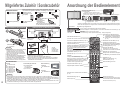 4
4
-
 5
5
-
 6
6
-
 7
7
-
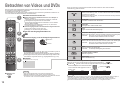 8
8
-
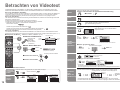 9
9
-
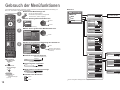 10
10
-
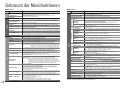 11
11
-
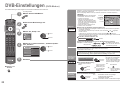 12
12
-
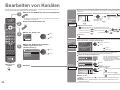 13
13
-
 14
14
-
 15
15
-
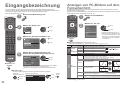 16
16
-
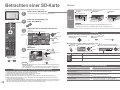 17
17
-
 18
18
-
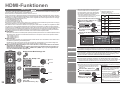 19
19
-
 20
20
-
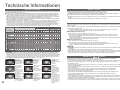 21
21
-
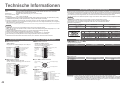 22
22
-
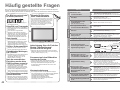 23
23
-
 24
24
Panasonic th-42px700e Bedienungsanleitung
- Kategorie
- Fernseher
- Typ
- Bedienungsanleitung
Verwandte Artikel
-
Panasonic TX32LXD700F Bedienungsanleitung
-
Panasonic TH-65PY700 Bedienungsanleitung
-
Panasonic TH42PY700FA Bedienungsanleitung
-
Panasonic th-42py700 Bedienungsanleitung
-
Panasonic TX32LX700F Bedienungsanleitung
-
Panasonic TH50PV700F Bedienungsanleitung
-
Panasonic THD37PQ71EA Bedienungsanleitung
-
Panasonic TX32LX600F Bedienungsanleitung
-
Panasonic TH50PX600E Bedienungsanleitung